设置开机密码怎么破解
开机密码怎么破解 时间:2021-04-05 阅读:()
用户使用手册M611D此产品只限中国大陆地区销售(不包括港澳台地区),魅族公司不承担中国大陆以外的售后服务及相关邮寄费用.
ThisproductisonlyforsaleinmainlandChina(excludingHongKong,MacaoandTaiwanregions),MeizuCompanyshallnotbearanychargeofcourier&insuranceandwithoutnoafter-salesserviceoutofmainlandChina.
珠海市魅族科技有限公司是全新一代的移动互联网手机,她将带给您无限惊喜与自在享受.
魅族M611D欢迎您登陆魅族官方网站www.
meizu.
com魅族公司竭诚为您提供在线增值服务,实时发布软件升级以及其它丰富的下载资源,BBS论坛为您带来更多的产品使用技巧和帮助.
敬请关注!
由于产品功能的不断更新,您手中的用户手册内容可能会与实际产品有所出入.
请从魅族官方网站下载最新用户手册.
此用户手册更新日期为2016年05月18日.
欢迎使用!
商标和有限责任2003-2016魅族公司,版权所有.
魅族,以及魅族商标都是魅族公司在中华人民共和国境内以及海外注册的商标.
Google、Google标志、Android、Google搜索、Gmail、GoogleMail和AndroidMarket均为GoogleInc.
的商标.
StreetViewImages2010Google.
蓝牙和蓝牙标志均为BluetoothSIG,Inc.
所拥有之商标.
Java、J2ME和所有其它以Java为基础的商标均为SunMicrosystems,Inc.
在美国地区和其它国家的商标或注册商标.
魅族公司(或魅族公司的许可方)对产品拥有一切法定权利、所有权和利益,包括但不限于服务中的任何知识产权(无论该等权利是否已经登记,也不论该等权利在世界的何等地方存在).
服务可能包括魅族公司指定为保密的信息,未经魅族公司事先书面同意,禁止对产品软件以及本文档的部分或全部内容进行转录、复制、翻印或翻译.
用户在使用本产品复制此类内容时,自行承担复制行为的法律责任.
魅族公司以及第三方软件的服务许可证协议在安装激活、产品本身或者在软件升级当中已经声明,敬请关注.
制造商,进口商不承担因意外(包括人为或其它不可抗力)造成的产品损坏的责任.
魅族公司不承担由此文档的错误或疏漏引起的任何责任,魅族公司将继续为产品开发提供新的功能,此文档内容如有变动恕不另行通知.
魅族公司将致力于以更好的产品满足消费者的需求,使用本产品之前,请认真阅读本手册,说明手册中的信息以当前产品情况为准.
如要获取最新的产品资料,请浏览http://www.
meizu.
com.
本手册中所提及的其它公司、产品和服务名称为其个别拥有者的商标、注册商标或服务标记.
重要提示3开始使用4配件表4部件说明5电池8触摸屏的使用9固件升级11开机、关机和锁屏12主屏幕13基本操作15操作步骤15下载文档15保存文件和断开与电脑连接16连接网络16快捷功能17电话17信息22浏览器24邮件29音乐33视频35图库37相机39应用中心41文档43日历24目录便签47时钟48录音49计算器50设置.
51画板55输入文字56天气58安全中心59查找手机60个性化中心61下载63游戏中心64阅读65智能语音66其他67疑难解答67注意事项68重要提示请遵守当地的所有相关法律法规.
请尽量使用双手驾驶汽车.
驾车时应交通安全首要考虑交通安全.
为了避免不必要的伤害出现,请在使用魅族M611D以前关注以下信息.
当使用无线设备或设备的使用会引起干扰或危险时,请不要开机.
安全开机所有的无线设备都可能受到干扰,从而影响性能.
干扰在标明不可使用手机的医疗设备附近及医疗场所,请关闭手机.
医院里应关机请遵守任何相关的限制规定.
无线设备会对飞机产生干扰.
飞机上请勿在加油站内使用本设备.
在燃料或化学制品附近不要使用本设备.
加油时应关机请遵守任何相关的限制规定.
请勿在进行爆破操作的地方使用本设备.
爆破地点附近只有合格的维修人员才可以安装或修理本设备.
合格的维修请使用原装的配件和电池.
请勿使用不配套的产品.
配件和电池本设备不具备防水性能.
请保持其干燥.
防水性备份好手机中存储的重要信息或保留一份手写记录,以防丢失.
制作备份连接其他设备时,请阅读该设备的用户手册以获得详细的安全说明.
连接其他设备请勿连接不配套的产品.
确保手机处于网络服务区内且开机.
根据需要,解锁返回待机状态.
紧急呼叫输入紧急号码,按通话键,告知您所在的位置及相关情况.
重要提示3开始使用4USB数据线以上图片仅作参考,请以实物为准;随手机提供的配件可能依据您所在地区或服务提供商不同而有所不同.
您可从当地魅族认证店或魅族官方网站(www.
meizu.
com)购买手机配件.
请下载安装魅族官方软件中心的程序,任何盗版或非法软件造成的损失魅族公司不予承担相应责任!
配件表包含下列物品:产品保修证书产品保修证书开始使用电源适配器SIM卡顶针5开始使用部件名称正面顶部底部部件说明1前置摄像头听筒2红外传感器3触摸屏4主键52耳机孔2喇叭孔313123541主麦克风4USB接口46开始使用左侧背面1SIM卡槽1后置摄像头闪光灯212122音量键33电源键注意:双卡槽使用方式;卡槽1可放置TF卡.
使用双SIM卡时,可通过"设置"切换主副卡;主卡支持4G,副卡仅支持2GNano-SIM1支持2G/3G/4G或TF卡Nano-SIM2支持2G/3G/4G7开始使用可调节音量大小;短按此键,可锁定/激活屏幕;长按此键,会弹出重新启动"对话框;"关闭电源/按键使用,部分按键可以使您快速进入手机的某些功能.
以下是一些常用快捷键的操作方法和M611D功能:电源键音量键点触外环:通过设置可返回上一级,返回主界面或关闭功能;通话时,按主键返回桌面;挂机可单击电源键.
可作指纹识别解锁手机和支付验证使用.
主键按压主键:返回主界面;长按主键:唤醒语音助手或者关闭屏幕;8开始使用电池充电配有内置可充电电池.
只能使用手机随附的电源和同步传输线来为电池充电.
适配器USB使用电源或车用充电时,请勿将电池从手机中取出.
适配器适配器使用适配器充电步骤如下:电源由于电池电量不足,将无法开机.
请连接电源适配器,会显示充电图标.
此电源键开机,进入桌面后屏幕上电池电量显示为充电图标.
锁机状态下,将显示充电动电池充满时,屏幕上显示充满图标.
请断开电源适配器与标准电源插座的连接,再断开M与电源适配器的连接.
注意:1.
若已无电量,无法开机,连接充电五分钟后再尝试开机.
一般根据手机的当前状态(是否开机、通2.
话等)的不同,充电时间大约为2~3个小时.
请您使用标配的线和充电器,否则可3.
USB会导致危险.
将同步传输线按正确的方向连接至1.
USBMUSB底部的端口;2.
将电源适配器接到标准交流电源插座上.
电池注意:切勿尝试取出或维修电池.
M611A680A680M611D时按画.
器能6806809开始使用控制系统的主要方式是通过使用您的手指,可操作图标、按钮、菜单项、屏幕上的键盘和触摸屏上的其他项目,还可以改变屏幕的方向.
触摸/点触用手指轻轻触摸屏幕一次.
按住用手指轻按屏幕.
双击连续点触屏幕两次.
在网页浏览中,您可以左右拖移以快速浏览.
也可以双击放大查看;再次双击可缩小当前查看的网页.
触摸屏的使用10开始使用拖移用手指在屏幕图标上点住不放并移动图标.
快速滑动或滑动表示在画面上用手指做出快速的垂直或水平拖曳的动作.
在某一程序内,左右滑动切换功能页面.
张合在某些应用程序(例如图库或网页浏览器)中,您可以查看图片或网页时用两根手指头例如大(拇指和食指在屏幕上"缩放",)以进行放大或缩小.
旋转屏幕功能区域针对支持横屏的界面,只要将手机侧向转动即可自动将屏幕方向从直向变为横向,请参阅"设置">"显示".
19多任务区多任务区返回区无响应区无响应区11开始使用件升级手动升级升级固件点击桌面的"系统升级"图标.
按照提示升级最新固件.
若有重大更新时,会要求清除所有数据,请做好备份.
系统已root过,进行系统升级需要清除所有数据,请做好备份.
通过连接线将个人电脑与魅族连接,并将升级文件(拷贝1.
USBM611Dupdate.
zip)*至盘根目录下;M611D进入"文档"应用,找到拷贝的升级文件(,点击可升级.
2.
update.
zip)通过Recovery手动更新通过文档手动更新手动升级可以通过两种方式进行.
.
通过连接线将个人电脑与魅族连接,并将升级文件(拷贝1USBM611Dupdate.
zip)*至盘根目录下;M611D.
断开连接,关闭魅族的电源.
2USBM611D.
开机同时长按"电源键"及"音量+键"(如图);3.
直至屏幕出现"系统更新;4SystemUpgrade"5Start"Cancel".
点触"开始升级;"取消退出升级若需清除所有数据,请勾选"清除数据()"升级并清除手机上的所ClearData有数据(系统和应用数据及设备将被清除,如:便签、邮件、联系人等信息,不包括文件,如音乐或照片等);SD.
升级过程当中不允许断电;6.
升级完成,自动重启.
7M611D需下载手机操作系统、软件、驱动程序,访问http://www.
meizu.
com注意:邮件内容不在备份范围之内,若升级固件时勾选"同时清除数据()",邮件内容ClearData将丢失.
注意:升级前请确保电量充足,否则可能导致断电,造成升级失败或无法开机.
警告:请勿使用非魅族授权的系统,可能导致手机被破解、文件丢失、密码泄露等,由此造成的风险由用户承担.
固如何*如请12开始使用b、向上滑:直接解锁到锁屏前的界面a、双击:点亮屏幕c、向下滑:打开通知面板e、画图形c/e/m/o/s/v/w/z:用户可以自定义设置d、左右滑:切换歌曲开机、关机开机按住"电源键"手机震动了即可松手,手机开始亮屏并出现""标志如果您的M611D使用的SIM卡启动了pin码校验,那么开机后您要输入正确的PIN码后才能完成开机.
如果连续3次输入PIN码错误,这时你要PUK码才能解锁,请与您的运营商联系以获得对应的PUk码锁屏与桌面重启或关机若要关机或重启,请按住电源键,直到进入关机界面,您可选择关机或者重新启动如果用户需要定义符合自己习惯的手势唤醒方案,用户可以进入设置进行更改:设置>辅助功能>手势唤醒解锁与锁屏密码1、快速唤醒:这个功能可以实现灭屏状态下直接解锁进入桌面或者指定应用.
在灭屏的状态下:2、设置锁屏:设置锁屏密码/指纹识别能帮助更好地保护用户的隐私用户可以进入设置界面在"指纹和安全"设置锁屏密码:设置>指纹和安全>密码锁定>打开"密码锁定"开关设置指纹识别:设置>指纹和安全>用作解锁密码或使用指纹支付13开始使用桌面管理桌面可以显示应用程序的图标、各类控件、文件夹以及屏幕壁纸.
在桌面上左右滑动可查看左右屏的应用程序,点击应用程序的icon能进入到这个应用.
1、桌面图标布局:桌面是用户大部分操作的起点,对桌面图标布局管理更能符合用户的使用习惯:长按桌面图标拖动可随意编辑图标的位置,松手完成图标的移动2、卸载桌面应用:长按桌面图标不松手,屏幕顶部出现卸载的图标,将图标拖动至图标上松手可卸载已安装的应用3、添加与删除桌面小工具:在桌面空白处长按底部滑出添加插件按钮,点击按钮出现可添加插件,将插件拖拽到页面空白区松手即完成插件的添加.
长按桌面小部件(如:天气),屏幕顶部出现删除的图标,将图标拖动至图标上松手可删除桌面小部件.
4、桌面文件夹:新建桌面文件夹:长按桌面图标拖动至另一个图标的上面松手,自动将这两个图标合并进一个新的文件夹内,删除桌面文件夹:将图标从文件夹移出,当文件夹剩最后一个图标时,文件夹自动删除通知栏和多任务通知栏1、呼出通知栏:在屏幕顶部从上到下拖动能呼出通知面板,2、查看、回复、删除通知:在通知面板上下滑动能查看全部的通知的内容,滑通知列表项可删除单条通知.
点击通知列表项能直接进入应用3、快捷开关:点击开关项能够打开/关闭当前项(如:wifi),在开关处下拉能展开被隐藏的开关项,再次点击开关能隐藏开关项.
按住开关图标拖动能重新排列图标的位置4、usb文件传输:用户可以根据使用场景选择usb的连接电脑的方式:传输照片或者传输文件.
多任务1、切换任务:非当前使用的应用会休眠于后台,用户从屏幕的底部向上滑动能呼出多任务面板,这里能看到看到所有已开启的应用,点击应用icon能进入到此应用,左右滑动能查看全部已开启的应用.
2、关闭后台任务:在多任务图标上向上拖动能从后台删除此应用进程,14开始使用状态栏显示,信息,信号强度,电池状态和.
日期当前状态时间功能插件和图标放置功能插件和程序图标、文件夹等等.
按钮区电话、互联网、信息三个快捷功能键拖动图标至按钮区,可自定.
义透明条.
状态栏显示,信息警报、以及当前呼叫状态日期当前状态(如新邮件、日历事件、或手机设备状态等等时间),信号强度,电池状态和.
打开通知控制面板通知控制面板:网络收到的通知名单显示您的无线提供商和您目前.
关闭通知控制面板用手指按住通知控制面板底端的图标往上滑动至关闭或点触控制面板外任一位置.
按钮点触屏幕底部按钮可进入电话功能;点触中间按钮,开启互联网;按钮点触屏幕底部按钮可进入信息功能.
按钮当收到通知时,手指从状态栏往下滑动,此时会拖出通知控制面板;点可该触通知打开应用程序.
例如,语音信箱新的语音通知和网络断开通知打开配置的网络列表,其他通知,里留言的,您都可以直接重新连接;进行左右滑动可进行删除.
卡对应的状态:信号强度、网络模式、有无服务等.
SIM卡状态显示15基本操作操作步骤初次使用,请按下列步骤:M611D1.
USBM611DM611D通过连接线将与个人电脑连接,同时可为充电;2.
"USB下拉通知状态栏>点触存储"开关控制键(打开时变亮),打开存储器;在计算机中搜索到歌曲、视频、图片等文件,并拷贝到电脑中的"可移动磁盘"相3.
应目录中;下拉通知状态栏>点触"存储"开关控制键(关闭时变灰),关闭存储器;4.
USB拔出连接和个人电脑的连线;5.
M611DUSB开始使用.
6.
从主屏幕点触相应的图标开启应用,可以听音乐、看视频、拨打电话等.
下载文档通过光盘、网站下载获取音乐、视频、图片等文件,然后将下载的文件.
拷贝到"可移动磁盘"中,以下是以拷贝歌曲为例:M611D基本操作注意:请确保已经与电脑相连接M611D1从电脑中的文件夹里找到歌曲文档,拖动鼠标选中歌曲.
.
选择[复制]或按+.
2.
CtrlC双击桌面上的[计算机]图标,打开计算机窗口.
双击"可移动磁盘".
3.
进入文件夹4.
Music选择[粘贴].
5.
文件复制完成后,"可移动磁盘"窗口中就会出现音乐文档的图标.
开启音乐播放就可以听音乐了.
6.
拷贝到指定的文件夹:视频拷贝至文件夹,图片拷贝至文件夹,音乐拷贝至VideoPhoto文件夹,否则相关程序将无法自动识别.
所有拷贝的文件都可以在"文档"应MusicM611D用程序中查看.
16基本操作保存文件和断开与电脑连接USBM611D端口接入时,将贝到计算机中.
中的文件拷1将连接到计算机后,打开"可移动磁盘";.
M611D2将要在中使用的音频、视频文件、图片和其他文件保存到计算机的硬盘中;.
M611D3保存文件后,单击计算机托盘中的图标;.
4当下列弹出式信息出现时,单击它;.
5"安全取下硬件"窗口将会显示;.
6单击确定)按钮然后拔下连线.
.
"OK"USB(确保保存在移动磁盘上的数据完整,因此必须在断开连接前遵循安全取下硬件的说明.
如果出现以下信息,并不表示产品有故障.
您可以在稍等片刻后执行安全取下硬件步骤.
连接网络网络数据服务设置仅需简单的几步,您就可以开启的极速网络功能,实现与世界随时随地的连接.
M611D开机后进入:"设置">"网络",打开"移动数据"功能.
1.
在中选择网络运营商或服务提供商提供的接入点名称.
2.
"APN接入点"在"网络模式"中选择"自动"、"仅使用2G"或"仅使用3G""仅使用4G".
3.
.
点触返回键,即完成网络的设置了.
4在不使用网络功能的时候,建议将"移动数据"功能暂时关闭.
注意:在使用相关服务之前,请先确认您的网络流量使用情况,或在的环境下使用,以避免超出套餐的不必WLAN要网络流量费用.
注意:请确保已经插入卡M611DSIM17快捷功能话话时需确保连接至网络.
电话直接拨号点击进入"拨号键盘",输入号码,点触拨打.
输入的数字会匹配相应的联系人名字或者号码,匹配到的联系人会出现在拨号盘之上,点击从通话历史记录点触进入最近通话,点触常用联系人或最近通话列表中间,即可以快速回拨.
来电通话中,您可以操作如下:听筒音量快捷功能(电话快捷方式)进入电话功能.
来电时点击可来电静音,点击可快速回复短信并挂断电话.
点触主屏幕最底部透明条列表中间可快速呼出.
当有来电时,显示来电界面,还有联系人信息、特定的铃声或振动.
向右拖动图标至接听来电,向左拖动挂断.
点触添加通话,可进入拨号盘,输入号码以添加通话;点触静音,关闭当前通话的话筒,对方不能听见这边的说话;点触录音,将通话过程录制为音频,从菜单键>"通话录音"中播放或从"文档/存储盘/Recorder/call/"目录中找到相应的音频文件回放;点触记录,可输入需要记录的内容,通话结束或者点击返回后,内容保存到便签里;点触键盘,键盘打开,您可以使用键盘输入自动语音系统所需的信息.
点触扬声器,可以通过扬声器接听;点触挂断,结束通话;在通话过程中,您可以按手机左侧的上下音量键调节听筒音量.
按[上键]增加音量;按[下键]减少音量.
电打电拨打接听正在调整如输入错误,按删除.
18快捷功能在通话过程中,如果有第二个来电,则会在屏幕上显示"挂断通话并接听"、"保持通话并接听"、"拒绝"三个选项.
来电等待功能只有在网络支持这项服务并且您已在"来电等待"菜单设定为启动才可以使用.
想知道如何启动和关闭该项功能,请参阅本章"设置">"来电等待".
第二个电话接通后,第一个电话会自动转换成保持状态.
多方通话应答第二个来电拨打紧急呼叫在GSM网络允许的范围内,可以拨打紧急呼叫.
即使手机上没有SIM卡,您仍可以拨打紧急呼叫.
键入112,按,拨打紧急呼叫.
拨打国际电话按下[0]键直到"+"符号出现,查看通话记录1.
点触进入"最近通话"记录,查看通话记录列表.
2.
点触列表中一个联系人的头像进入详情,可查看呼叫号码、通话记录等.
输入国家代码,区域代码和电话号码.
按.
多方通话允许您一次和多人讲话.
此功能需网络支持.
建立多方通话的步骤:1.
正常接通第一个电话;2.
接通第二个电话,第一个电话就会被自动保持;3.
按[合并]使第一个电话加入三方通话.
操作成功后,通话画面上会显示对方名称,所有通话者可以相互听见对方声音.
在多方通话状态下,点触"保持"把所有的参加者变成保持状态.
点触"保持"可切换保持和通话的状态.
注意:在输入屏幕锁密码或输入码界面下,点触紧急电话图标就可以进入紧急呼叫拨号界面.
PIN19快捷功能查找联系人采用匹配的方式,对输入字母根据中文名拼音首字母(声母)或英文字母进行匹配.
点触,在搜索输入框内键入字母.
如输入"DBB"后可找到联系人"大伯伯"(如已建立该联系人).
点触某个联系人头像,可查看联系人详情.
在联系人详情中可通过点触向该号码发送信息.
点触电话号码可直接拨打此号码.
如果来电号码已经保存在联系人列表中,将会显示联系人信息,点触可查看通话记录详细信息.
清空所有通话记录,点触手机菜单键>"清除通话记录"按钮,再点触"确定".
最近通话详情中包括电话号码、联系人姓名、邮件、组别和所有的通话记录等内容,如果来电对方不在联系人列表中,可通过点触该号码后选择"添加为联系人"将号码保存到新联系人或者将此号码保存到已有联系人中.
在通话详情浏览窗口中可通过点触向该电话号码发送短信息.
点触电话号码可直接拨打此号码.
联系人添加联系人信息直接新建联系人在拨号键盘上输入号码以添加联系人为联系人设定照片或更换照片删除联系人分享联系人注意:如果有第三方应用,还可以通过第三方分享.
您可以在M611D中保存联系人姓名、电话号码和相关的信息如果有陌生人打电话给您,或Email给您,或是发送信息给您,您都可以将号码或Email地址添加至您的联系人列表.
点触手机菜单键>"新联系人"按钮,输入相关内容:姓名、电话、邮件、群组、和其他项目等.
可以点触已添加项目左侧的图标,从弹出框中选择您所需的标签名称.
2.
输入该号码联系人的相关资料,完成后点触"完成".
1.
在键盘上输入号码后,点触匹配列表中的可将号码添加到联系人里;1.
点触,选择一位联系人;2.
在联系人详情中点触手机菜单键>"编辑联系人",进入编辑状态;3.
点触头像区域>"拍照"或"选择照片".
点触,选择一位联系人,在联系人详情中点触手机菜单键>"删除联系人",弹出删除确认对话框,点触"确定".
点触,选择一位联系人,在联系人详情中点触手机菜单键>"分享联系人",可通过邮件、新信息、蓝牙分享联系人.
20快捷功能(仅移动定制机有此功能)设置进入电话功能,点触手机菜单键"设置".
账户默认账户:设置默认联系人账户并设置开启或关闭该账户的联系人显示.
导入/导出:"从存储盘导入":勾选文件>"导入".
Vcard"导出或分享""批量删除联系人"勾选联系人可进行批量删除.
:勾选群组或联系人>"导出".
"卡联系人":查看卡内存储的联系人;可选择导入、删除联系人.
SIMSIM拨号接通时震动:打开时,呼出电话,对方接听时,本机没有挡住红外,手机会有震动提醒;前缀IP号码:设置一个前缀/号码,长按拨打键,自动加入到已键入号码前;IP快速拨号:拨号时长按数字键即可拨出设定好的对应号码.
来电留言录音:当手机无人接听时,会自动接听电话并播放提示语引导对方留言.
来电转接:该功能需网络支持,想了解详情请联系您的网络运营商.
来电转接可以通过以下的方法设定:始终转接:所有来电都无条件转接;1.
占线时转接:当您处于通话中时,对来电进行转接;2.
无人接听时转接:当联络不到您的联系人时转接来电;3.
无法接通时转接:当联络不到您的话机时转接来电;4.
关闭所有呼叫转移:取消所有的来电转接设置;5.
来电等待:打开时,在通话期间,通知有其他来电;该功能需网络支持.
在通话时有新电话呼入,新电话可排队等待.
骚扰拦截:智能拦截;限制陌生人来电;拦截提醒;拦截记录;用户黑名单语音信箱:打开添加语音信箱号码.
联系人管理"从其他手机导入":打开另外一台设备的蓝牙并允许其他蓝牙设别检测21快捷功能1.
可对拥有Flyme通讯功能的联系人发起网络电话或网络短信,可在联系人详情的Flyme通讯栏发出,或在通话记录里回拨.
2.
对方的在线状态可在联系人列表、通话记录列表和联系人详情的Flyme通讯栏中根据在线标识获知.
通话时自动录音:打开时,通话时默认自动录音,无需在通话界面中打开,可选择全部通话都录音或者选择指定联系人进行录音.
STK应用:里面包含SIM卡所属的运营商提供的功能.
Flyme通讯:该功能开启后可免费使用网络电话和网络短信.
其他通话设置22快捷功能您可以跟聊天一样方便的回复和查看信息.
点触主屏幕(信息快捷方式)进入信息功新建/查看1点触按钮,直接输入接收者号码或点触右侧按钮从联系人中选择接收.
也可以点触主屏幕>>联系人列表中选择联系人>进入联系人详情>点呼叫号码右侧的按钮;编辑所要发送的内容,再点触.
2.
回复1在信息列表中,点触一条信息;.
2点触屏幕底部输入框,键入所要回复的内容,再点触发送.
.
转发1在信息列表中,点触一条信息进入;.
长按信息内容;2.
点触"转发";3.
输入接收者,再点触.
4.
删除信息列表中某个联系人的所有信息内容1在信息列表中,点触需要删除的信息联系人右侧的圆点,勾选(可多选);.
.
点触删除按钮;2在弹出对话框,点触"确定".
3.
删除某个联系人内的某条信息在信息列表中,点触一个信息进入;1.
长按信息内容;2.
点触"删除".
3.
信息接收者:当输入了与现有联系人匹配的信息,下拉菜单下将列出相关联系人供选择.
注意:信息删除后将无法恢复,须谨慎操作.
能.
者,触23快捷功能插入表情和发送彩信点触输入框,直接输入收件人号码;1.
点触底栏图标,再选择内容插入.
插入的表情(点触可切换到表情键盘,2.
选择相应的表情输入)、联系人资料以短信方式传送;插入的联系人、vCard照片、音频、视频以彩信方式传送,以彩信方式传送的文件不能超过;295K联系人文本,将以文字内容方式插入到所在的信息输入框.
彩信需网络支持并设置好.
点触发送.
3.
搜索在信息列表中,点触".
.
.
">搜索;1.
在搜索对话框中输入要查找的信息内容;2.
自动匹配相关信息,搜索结果以列表形式显示.
3.
设置在信息列表中,点触".
.
.
">设置,然后您可以设置:显示状态栏显示预览打开时,收到信息在状态栏显示信息内容;新信息弹窗提醒打开时,联系人发送给你的信息将以弹窗形式通知你验证码弹窗提醒打开时,验证码类的信息将以弹窗形式通知你显示主题栏打开时,新建立彩信会出现主题栏送达报告运营商的增值服务.
要求每次发信息后都返回发送报告;用户发送短信后,系统及时给用户发送回执以提示该短信是否成功送达的业务;高级设置骚扰拦截:智能拦截;截提醒;拦截记录;用户黑名单漫游时彩信自动下载打开时,漫游时自动下载信息.
其他SIM卡信息查看SIM相关信息.
网络信息存储空间点触跳转到网络信息相关文件的存储目录下,方便你管理相关文件.
Flyme通讯打开时,可免费使用网络电话和网络短信(需要网络支持)快速回复快速使用系统提供的简短短信.
短信中心设置短信中心的号码.
24快捷功能M611D使您的网页浏览和网上冲浪更加便捷.
点触主屏幕(浏览器快捷方式)或在快速搜索输入框输入网址进入网上冲浪.
打开互联网图标点触互联网图标,打开的为已设好的主页.
网页以全屏显示打开网页点触在屏幕顶部的网址输入框;1.
输入网址;2.
触摸屏幕键盘的"前往".
3.
浏览、编辑轻应用1.
点触浏览器底栏的主页图标,滑动或点触最左边的标签页,点触一个轻应用即可访问;3.
长按轻应用出现悬浮菜单,可以移除轻应用、新窗口打开、后台打开2.
点添加按钮进入全部轻应用界面,点触"添加"可新增一个轻应用到"轻应用'标签页下;浏览网址导航、最常访问网址1.
点触浏览器底栏的主页图标,中间的标签页就是浏览器主页2.
浏览器主页包含一个广告图、8个最常访问的网址、分类网址导航3.
最常访问的网址按照您平时访问网址的频率到排列,总共显示8个书签和浏览历史1.
点触浏览器底栏的主页图标,左起第一个标签页就是书签和浏览历史2.
点触历史列表可进入查看您平时的浏览网址的历史记录3.
点触书签文件夹可进入查看您收藏的书签刷新当前网页点触在屏幕右上方的""网页将重新加载,刷新到最新的内容.
浏览器新建窗口点触浏览器底栏的新建窗口按钮新建一个窗口25快捷功能关闭当前网页方式1:按住屏幕下方的数字键往上滑可看到关闭按钮,滑动至按钮上方松手即可关闭当前网页方式2:点触屏幕下方的数字键,向上拖动任意网页缩略图.
关闭所有网页点触屏幕下方的数字键,向下拖动任意网页缩略图.
当前页面的更多信息在屏幕下方菜单栏里直接点触"".
浏览网页由于移动设备打开网页的大小有限,通常情况下,您只能放大或滚动来更好的浏览网页内容.
滚动在屏幕上滑动手指放大或缩小用手指在屏幕网页内容上双击放大查看,再次双击缩小查看.
两个手指在屏幕网页上做张开动作,可放大查看,反之为缩小查看.
单手双击屏幕后不抬起手指,向上滑动可放大查看,向下为缩小查看.
复制网页上内容1.
找到你想要的内容;2.
长按内容;3.
滑柄打开,用手指轻滑选择内容,滑动过的文本会以高亮的方式>选择"复制",内容被复制到剪贴板.
设置您的主页每当您打开新的浏览窗口,都会显示您已设好的主页1.
点触"">"设置">"设置主页",2.
可选择"自定义",输入网址>"确定".
如果您喜欢浏览器默认打开空白页面,可把输入框内容置空.
这可以使新的浏览器窗口打开得更快.
点选"使用当前页"则使用当前浏览的网址作为主页也可以点选"导航页"作为主页,导航页包括3个标签页,分别是书签、主页(网址导航和最常访问网址)、轻应用.
26快捷功能浏览网页内页您可以像在WEB浏览器一样地浏览打开网页的链接打开链接点触需要打开的网页.
在已打开的页面内返回轻触手机HOME键外圈地址和电话号码的快捷链接浏览器可直接为一些电话号码、地址及类似的资料、信息建立快捷链接(它们已经具有链接网址).
多个浏览器窗口工作您可以打开多个浏览器窗口,可在它们之间进行切换.
切换浏览器窗口1.
点触屏幕下方中心位置的数字键;显示当前所有已打开的窗口缩略图2.
触摸一个缩略图,切换到该网页.
编辑已收藏的书签或文件夹1.
点触浏览器底栏的主页图标,滑动至左起第一个标签页2.
点触一个书签文件夹打开文件夹,点选网址右侧圆点使其变为选中状态>"";3.
点击屏幕下方的>"".
收藏书签或网页1.
点触菜单键>"";2.
点触"加至书签".
3.
输入您需要的标题和网址(默认为当前打开的网页地址),点选的存放的目录点触"完成".
打开新的浏览窗口点触底栏的图标>输入网址或从"收藏夹""历史记录""访问最多"中添加.
隐身浏览网页点触屏幕下方的数字键进入多窗界面,可以看到底栏左边的隐身浏览图标,打开时高亮,隐身浏览开启后不记录任何历史,高速缓存和下载历史;在浏览器关闭后被自动清空.
27快捷功能删除已收藏的书签1.
点触浏览器底栏的主页图标,滑动至左起第一个标签页2.
点触一个书签文件夹打开文件夹,点选网址右侧圆点使其变为选中状态>"";3.
点触屏幕下方的删除分享网址在浏览器中,点触手机菜单键>"">"分享".
加至书签在浏览器中,点触手机菜单键>"">"加至书签",将该网站保存到书签.
请求桌面版网站在浏览器中,点触手机菜单键>"">"请求桌面版网站",手机版和PC桌面版之间的切换;勾选时,以PC桌面版方式显示浏览.
清除历史记录在浏览器中,点触手机菜单键>"">"清除历史记录",清除所有浏览的历史记录.
新建、编辑、删除文件夹新建文件夹1.
点触浏览器底栏的主页图标,滑动至左起第一个标签页长按"默认目录"或其他目录名称;2.
点击"新建目录";3.
输入目录名称后点击"完成".
编辑文件夹1.
点触浏览器底栏的主页图标,滑动至左起第一个标签页2.
长按目录名称;3.
输入新的目录名称;删除文件夹1.
点触浏览器底栏的主页图标,滑动至左起第一个标签页2.
长按目录名称;3.
点击右侧"";新建文件夹点触输入名称>"确定",新建书签文件夹.
注意:默认目录不能被编辑或删除.
28快捷功能浏览器标识浏览器的名称;标识将影响部分网页排版和视频格式.
设置主页输入网址,默认记录该网址.
横屏浏览打开时,手机横向时可以横屏浏览.
加载图片关闭可禁止浏览器加载网页中的图片,减少数据传输.
清除Cookie和数据点触"清除Cookie数据"可删除您浏览器上的全部Cookies.
更多接受Cookie和数据:为您的方便,许多网页存储、读取和更新文件要求读取您的手机Cookie.
例如,使用了Cookies您不必在每次登录网页时重新完整地输入网址,他们可以记住您的偏好.
取消选中,可防止网站存储并读取您的Cookie数据.
JavaScript:关闭时,以防止在网页上运行的JavaScript.
如果您的手机能运行JavaScript功能,大部分的网页都能正常运行.
阻止弹出式窗口:打开时,阻止正在打开的窗口链接网站,除非您允许打开.
概览模式打开网页:打开时,显示新打开网页的概览.
搜索结果预加载:预加载搜索的结果,可选择"从不"、"仅限Wi-Fi"、"始终".
文字编码:您可以更改浏览器上显示的网页文本的字符的编码标准;有拉丁语-1(ISO-8859-1)Unicode(UTF-8)、中文(GBK)、中文(Big5)、日语(ISO-2022-JP)、日语(SHIFT_JIS)、日语(EUC-JP)、韩语(EUC-KR).
显示安全警告:当网站安全性出现问题时显示警告,如过时或无效的证书.
启用位置信息功能:允许网站访问您的位置信息.
网站设置:各网站的高级设置.
还原设置:点触,恢复所有的浏览器设置到原始值.
在浏览器中,点触手机菜单键"">"设置",进入浏览器的设置设置浏览器您可以配置浏览器的各项设置,管理您的隐私.
29快捷功能M611D采用标准的邮件系统,您可以使用电子邮件应用程序来读取或发送电子邮件.
电子邮件服务提供商默认的设置向导,可轻松地配置主流电子邮件服务.
点触主屏幕"邮件"图标进入邮件功能.
打开电子邮件和帐户页面您可以使用邮件应用程序读取邮件.
打开邮件在主屏幕上点触电子邮件快捷方式图标;第一次打开电子邮件,打开为一个安装向导,帮助您增加一个电子邮件帐户;初始安装后,默认进入收件箱.
打开帐户页面点触邮件图标,进入收件箱.
显示您的帐户最近下载到您手机的一些最近的电子邮件,较早前下载的邮件,需要向下滑动屏幕底部找到.
邮件您可以在"收件箱"或有效帐户的文件夹内阅读和撰写邮件.
向右滑动屏幕,出现侧边栏,可以点击跳转到不同的文件夹、已发送、回收桶、星标邮件等.
在邮件列表,点触邮件右侧的小圆点>"移动到",可以将邮件移动到不同的文件夹.
点击刷新.
点击撰写新邮件.
点击搜索.
响应邮件您可以回复或转发您收到的邮件,还可以删除邮件和管理它们.
回复或转发在收件箱内>点触邮件,进入邮件内容回复;全部回复;转发;邮件30快捷功能标记为未读(或已读)的邮件在阅读邮件时,点触"">"标志为未读".
删除邮件您可以删除文件夹内的邮件在邮件列表,点触邮件右侧的小圆点>""或在阅读邮件时,点触"">"删大部分类型的帐户,仅仅把删除的邮件放入回收的文件夹,如果您误删了,可以从那里恢复过来.
进入邮件,向右滑动屏幕>"回收桶".
撰写和发送邮件您可以发送电子邮件到您的联系人或其他人或团体.
在帐户页面内,点触撰写"新邮件";1.
输入收件人的邮件地址;2.
当您在地址栏输入的文字,有符合提供给您的联系地址,您可以点触;点触"抄送/,可输入相应地址;3.
密送""抄送"栏是默认显示的,您可以通点"抄送密送"来随意调整是否显示"密送"栏.
触/按钮"抄送"和4.
输入邮件的主题;5.
输入邮件的内容;6.
点触从存储盘里选择添加的文件;从图库里选择添加的照片;发7.
确认后,点触"发送"如果您还没准备发送该邮件,可以点触返回键,把它存入草稿箱.
帐户文件夹每个帐户都有收件箱、草稿箱、发件箱、已发送、回收桶和垃圾邮件文件夹.
您的帐户的服务提供商支援功能的不同,您可能还有其他文件夹.
除".
把它过送.
根据31快捷功能添加和编辑电子邮件帐户您第一次打开电子邮件,提示您设置了一个电子邮件帐户.
在此之后,您可以配置电子邮件发送和接收来自其他帐户的电子邮件.
您的帐户配置显示在屏幕的帐户上.
电子邮件设置向导可以帮助您设置许多流行的电子邮件系统,包括基于,和POP3IMAP收发协议的账户.
Exchang您可以建立一个账户,来阅读和使用电子邮件.
Exchange添加帐户打开帐户页面1.
点触"">"添加账户"2.
在安装邮件的过程中,输入您的邮箱地址、密码和名字(当别人从您那收到邮件后,您的名字将显示在您发的邮件上).
如果您要添加第二个或更多的电子邮件地址,您也可以检查选择使用新帐户来发送所有待发邮件.
选择相应的账户类型,点触"保存",如果你输入的电子账户设置向导无法为你3.
配置,请输入正确的配置信息.
根据不同的服务提供商,您可能不能确定填写,在计算机中检查用于发送和接收您邮件的应用程序的设置,或询问您的电子邮件服务提供商.
如果向导确定您的服务提供商要求其他的信息,或者您想手动设置,选择相应的账户类型,点触"完成",将提示您输入您的电子账户的详细资料,电子邮件帐户类型的不同您所输入的细节也会不同.
联系您的电子邮件帐户服务提供商提供所需的值.
邮件将从您的电子邮件服务提供商处下载下来,而且您可以开始使用新的帐户发送和接收邮件.
电子邮件帐户设置点触"">点选一个邮件帐户.
同步天数点触,选择同步的天数:"三天"、"一周"、"一个月"、"全部".
接收设置点触,打开接收服务器设置屏幕,在这里您可以配置您接收邮件服务器的设置.
邮箱设置添加、重命名或删除信箱,并设置信箱推送.
检查频率收件箱检查频率,可选"一律不"、"自动(推送)"、"每隔5分钟"、"每隔15分钟"、"每隔30分钟"、"每隔一小时".
32快捷功能签名您可根据自己喜好设置邮件底部所使用的签名.
删除邮件帐户点触删除帐户;1.
点触"确定".
2.
默认帐户当邮件帐号超过一个时,可以设置默认帐户,发送邮件和撰写邮件时将使用默认用户.
常规设置您可以更改帐户的设置,包括多久查询您的电子邮件,您如何通知新邮件,以及有关该服务器帐户用来发送和接收邮件的详细信息.
邮件过滤被过滤的邮件将保存在回收桶中;自动清空回收桶可设置"关闭"、"一周"、"两周"、"一个月"清空回收桶的邮件;用户黑名单:过滤的邮件地址将被列入该用户黑名单;公共黑名单打开时,启用公共黑名单并共享用户黑名单;FlymeFlyme询问压缩图片设定询问压缩图片的大小.
自动加载设定在何种情况下启动加载.
允许横屏打开时,允许横屏使用.
电子邮件通知打开时,收到的电子邮件在状态栏中显示通知.
总是密送给自己打开时,邮件发送时总给自己密送以做留底;当您完成更改后,点触手机返回键,保存.
显示抄送人/抄送标签打开时,当对方把您当收件人给您发送邮件时,收件箱列表将显示收件人标签,如果您是被抄送的,列表将显示抄送的标签;搜索邮件点触,搜索输入的相关内容,结果以列表形式显示.
按主题归类在设置中打开"按主题归类"开关,邮件以主题内容归类33快捷功能支持多种音乐格式播放,支持主流及无损音频格式,滑动切换封面、频谱和歌词.
点触主屏幕""图标进入音乐播放.
播放可通过播放列表、歌曲、歌手、歌单、专辑,点触要播放的文件或文件列表进行播放.
正在播放新建播放列表进入"我的音乐"界面,可通过"本地音乐"、"文件夹"、"下载管理"、"最近播放"查看音乐,默认的播放列表有"我的最爱",你可创建任意播放列表编添加歌曲到播放列表辑播放列表勾选播放列表右侧小三角11.
勾选某首歌曲,点触底栏;2.
键入列表名称,如"港台流行".
再点触"确定";3.
添加歌曲到播放列表;进入全部歌曲>勾选歌曲右侧圆点>"">选择添加至"港台流行".
创建歌单:点击歌单列表右上角"创建歌单",设置歌单名,点击"确定"跳转至"添加歌曲",选择歌曲点击"完成"成功创建歌单;直接点击"完成"创建空白歌单.
.
点触"重命名",完成后"保存".
2.
添加歌曲到正在播放列表勾选歌曲,点触,播放所选择歌曲;1.
当有歌曲正在播放的时候,点触,添加歌曲到正在播放队列.
2.
播放/暂停音乐点或或短按线控按钮切换播放或暂停音乐.
上一曲或下一曲触或,切换上一曲或下一曲;调高或调低音量在音乐任一位置播放沿播放时间轴拖移播放调节滑块.
音乐循环、随机播放播放状态为三态按钮,分别为循环播放列表、循环播放单曲、随机播放.
点按物理音量键,显示音量控件(可拖曳调节音量)触收藏添加当前歌曲到我的最爱删除切歌到下一曲并不再推荐此歌曲,记录用户的音乐喜好更多艺人信息:查看当前歌曲的艺人信息专辑详情:进入该歌曲所属专辑分享:分享正在播放的歌曲错误报告:上报歌词、封面、音质等问题下载:下载该曲目定时停止播放:选择自动停止播放的时间34快捷功能添加歌曲到我的最爱1.
点击mini播放器的红心,成功添加;点击正在播放页面的红心,成功添加删除歌曲进入"全部歌曲"勾选所要删除的歌曲>>"确定"删除歌曲.
进入自定义列表,勾选列表中要移除的歌曲>,移除所勾选的歌曲.
搜索歌曲点击""进入搜索页面——输入搜索内容——可搜索本地和在线音乐.
更新音乐库拷贝音乐到文档\存储盘\目录后,自动更新媒体库.
Music更新的快慢主要取决于歌曲的数量,如果歌曲较多,更新会需较长时间.
点触音乐界面底栏灰色音乐控件进入音乐正在播放界面;在音乐播放界面中,轻触HOME键外圈返回上一个页面.
试听品质"我的音乐"界面-设置-试听品质"选择品质类别.
均衡器仅使用WLAN更新歌曲信息时,仅在时连网更新.
WLAN频道电台:点击频道-电台封面的播放按钮播放电台频道:点击封面播放按钮以外的区域进入频道频道管理:点击可进入管理,查看所有频道排行榜默认显示所有排行榜;点击封面播放按钮顺序播放该排行榜;点击右侧文字部分进入排行榜详情页面歌单歌单封面有:一键播放、分享、收藏、全部下载4个功能私人歌单:封面按钮为:随机播放;点击"发布歌单"进入发布歌单页面发布成功后,封面的按钮为:随机播放、分享、编辑歌单注意:拖动歌曲到垃圾桶时,所选歌曲将从存储盘中永久删除.
当进入播放列表内选择歌曲时,不能直接从存储盘内删除音乐,只是从列表中移除音乐.
"我的音乐"界面-设置-进入"均衡器"插入有线耳机可开启均衡器开关并调节音效.
DiracHDSound(跟随均衡器)"我的音乐"界面-设置-进入"DiracHDSound"插入有线耳机并选择适配的耳机型号推荐(顺序:推荐、排行榜、艺人)包括每日推荐、专题、最新专辑的最新资讯艺人包括华语男、欧美、韩国等男女艺人或组合账户"我的音乐"界面-"账户",可查看账户余额、会员权限;可购买或续费会员下载品质"我的音乐"界面-设置-进入"下载品质"选择配置类别.
播放/暂停视频点触或,播放或暂停.
调节视频播放进度沿时间轴拖移播放调节滑块.
返回视频列表正在播放视频时,点触屏幕(或手势返回)弹出隐藏菜单栏,点触返回视频列表.
视频亮度调节在视频正在播放界面,上下滑动视频页面右侧边缘区域调节视频亮度.
全部视频缩略图正在播放视频时,点触屏幕弹出隐藏菜单栏,点触视频目录图标,打开选项卡选择相关节目.
也可以在视频播放页面底部往上滑出节目列表.
播放方式正在播放视频时,点触屏幕弹出隐藏菜单栏,点触".
.
.
"选择"单曲播放""单曲循环""连续播放""全部循环"播放方式.
视频缩放正在播放视频时,双击屏幕(三级放大)进行放大/缩小播放页面.
双指张合无极缩放(顶部显示倍率).
支持主流及高清视频播放,随身携带专业影院,随时尽享视觉盛宴.
点触主屏幕"视频"图标进入视频播放.
首页点触主屏幕"视频"图标进入视频首页,可点触任一视频进行播放.
个人中心视频显示可管理的视频目录收藏显示已经收藏过的视频列表.
历史显示用户播放过视频的历史记录.
分类包括电影电视剧、综艺、动漫、纪录片、公开课、娱乐、体育、杜比频道、风尚.
其中每个频道都可以点触进入该频道详情界面,频道内容可以按照最热、最新、好评进行排序.
我的视频点触主屏幕"视频"图标进入视频首页后,向左滑动页面,进入"我的视频"页面,展示手机内视频.
视频存放在"文档/存储盘/Movies"目录下.
可点触任一视频进行播放.
播放控制播放器根据视频比例自动选择播放方向进行全屏播放,点触屏幕会显示播放控制.
视频36快捷功能36快捷功能视频搜索删除视频视频下载点触下载当前视视频并出现相关列表,选择完成.
已下载视频可在个人中心的视频里观看在视频列表界面,按住视频缩略图>>"确定".
点触,在搜索输入框输入关键字,搜索相关的视频.
注意:拖动视频到垃圾桶直接删除视频.
跳过片头片尾功能点触选择跳过仅使用WLAN;跳过片头片尾.
推荐模块缓存播放/离线播放系统会推荐相关的视频供选择播放.
系统会自动缓存视频,当没有连接WLAN时也可以继续播放视频.
37快捷功能M611D为您提供方便的图片浏览,更加入了便捷的网络云相册及图片搜索引擎的支持.
从主屏幕点触图库图标进入浏览图片或录像.
图库浏览图片在Flyme中,图库应用可以浏览手机上的所有图片,包括相机照片、图库及保存在云端的相册.
切换图库分类横向滑动屏幕,可以从照片、图库、云相册三个图库分类中自由切换,此三种分类有以下特性:照片:您使用手机拍摄的照片及录像.
图库:手机存储盘中可被识别的图片目录,包括第三方应用程序产生的图片.
云相册:由flyme系统提供的相册在线存储功能查看图片1.
点触任意图片的缩略图,即可查看该图片;2.
向左或向右快速滑动,可查看上一张或下一张照片;3.
在查看单张图片时,可以:①双击图片任意位置,使图片局部放大显示,再次双击还原默认大小.
②张开或合拢两个手指,可以放大或缩小图片.
查看图片时的相关操作1.
点触底栏图标,可以删除当前照片;2.
点触底栏图标,可以分享当前照片;3.
点触底栏图标,可以对当前照片进行润色美化;4.
点触底栏图标,可以选择对当前照片进行上传、标注、裁剪、旋转及设置为壁纸;5.
点触标题栏图标,可查看当前图片的详细信息;管理图片照片分类在照片列表中,所有照片会按照拍摄时间自动归类并用色块表示,点击该色块可以收拢或展开该分类列表.
批量管理照片在照片列表,长按图片缩略图可以进入选择图片的状态.
可以对已经选择的图片进行复制、移动、删除、分享和上传至云相册38快捷功能39快捷功能M611D内置摄像头,让家人、朋友分享精彩照片,还可以录制视频短片.
点触主屏幕""相机图标进入拍摄功能.
点触图标循环切换闪光灯状态.
闪光灯有三种状态相机拍照1.
点触正在拍摄的画面进行对焦,此时张合双指可以放大或缩小画面,方便取景.
2.
按下图标进行拍照.
3.
长按图标可以进行快速连拍.
切换前置/后置摄像头M611D配置的双摄像头能满足绝大多数的拍摄需要,点触切换成前置摄像头,再次点触切换成后置摄像头.
录像1.
点触开始录像,此时左上角显示录像时间;2.
录像过程中,点触图标可暂停录像;3.
录像过程中,点触图标可在录像的同时进行拍照;4.
要结束录像,点触图标进行保存.
开启闪光灯Flyme系统内置了丰富的滤镜特效,点击图标显示滤镜列表,然后选择中意的润色效果即可.
再次点击图标可以隐藏滤镜列表.
使用滤镜特效1.
闪光灯关闭状态图标显示为2.
闪光灯开启状态图标显示为3.
自动闪光灯的状态图标显示为浏览照片/摄像有如下两种方式去浏览拍摄好的照片及录像:1.
点触快门右侧的照片缩略图,可以浏览目前拍摄的成果.
2.
使用系统中的"图库"应用,可浏览照片或对照片进行编辑、分享等.
40快捷功能41快捷功能应用中心展示魅族开发者提供的各种丰富的应用软件,点触底栏的热门图标进入热门热门界面,热门下有"精选""排行""新品""专题"4个页面.
点触底栏的分类图标进入分类界面,分类下有"游戏专区""资讯阅读"等共12个分类.
3G或WLAN网络体验更畅快.
点触主屏幕"应用中心"图标,进入应用中心界面.
应用中心热门-精选展示应用中心编辑们精心挑选的应用,并配有对应的推荐语1.
进入应用中心,点触底栏的热门标签,左起第1个页面为"精选"页;2.
精选页显示应用中心推荐的精品应用;3.
点触推荐位的"大图"或应用图标,进入应用详情;4.
在应用详情页,可下载、分享应用;5.
下载完成后,在应用详情页可对应用进行发表评论和评星;热门-排行应用排行列表按照评星,下载数、安装数、购买数等进行综合计算排序,对应用进行排行.
1.
进入应用中心,点触底栏的热门标签,左起第2个页面为"排行"页;2.
点触应用详情页面可进行下载安装、评论和分享等操作.
热门-新品展示最新上架的应用软件1.
进入应用中心,点触底栏的热门标签,左起第3个页面为"新品"页;2.
点触软件详情页面可进行下载安装、评论和分享等操作.
热门-专题展示一定数量的特定专题下的应用集锦,并配有编辑推荐语1.
进入应用中心,点触底栏的热门标签,左起第4个页面为"专题"页;2.
点触专题界面可进入一个专题界面,里面展示应用集锦,可以下载安装里面的应用免费应用在各应用列表中,列表右边显示"安装"按钮的是免费应用,点触列表,进入对应的应用详情,点触"安装"可下载安装应用;42快捷功能付费应用1.
在各应用列表中,列表右边显示"$X"的应用是付费应用;2.
点触列表,进入应用详情,点触"试用"的字样,可免费下载试用;3.
点触"$X"登录账户付费购买,下载安装应用;应用搜索1.
点触底栏"放大镜"图标,进入搜索界面;2.
输入搜索的软件名称,点右下键"搜索";3.
出现搜索结果列表时,点触所需软件,进入详情页面,可进行下载安装,评论,分享,应用分类进入应用中心后,点触底栏的分类图标进入分类页面1.
应用分类包含游戏专区、生活助理、音频媒体、系统工具、运动保健、资讯阅读、商业办公、学习教育、通讯社交、金融理财、网上购物;2.
您可根据需要,点触相应的应用分类,进入分类后,选择需要下载的应用,进行下载安装等操作.
个人中心进入应用中心后,点触底栏的个人中心图标进入个人中心.
个人中心可以管理本地应用、查看Flyme账户相关的信息1.
个人中心界面,可进行充值、转账操作;2.
可以卸载、更新应用软件3.
查看心愿单里的应用,可进行下载安装操作历史版本等操作.
43快捷功能浏览打开"文档",点触文件夹可进入下一层目录.
左边为快捷目录,点触左边的目录名称直接进入;上方为当前所在路径.
点触文件,会自动调用相关的应用程序去打开,如点触音乐文件,自动开启音乐并播放云盘打开"文档",点触侧边栏进入云盘目录.
可将存储盘内的文件上传至云盘,将云盘内容下载至存储盘.
最近添加打开"文档",点触侧边栏.
文件列表将会以文件添加时间为基准进行展示,方便用户查找最近添加或创建的文件.
编辑文件可将文件复制或移动到其它文件夹中,同时可操作多个文件和文件夹.
也可以修改文件名.
进入文档后,点选文件右侧圆点选择所需要的文件或文件夹,点触可进行"全选""复制""重命名""压缩""移至锁定区""分享至网络邻居""上传至云盘""打开方式""详情"的操作.
移动打开"文档",勾选所要发送的文件,可多选;点触进入移动文件界面.
分享打开"文档",勾选所要发送的文件,可多选;点触根据文件类型的不同,可以通过蓝牙、邮件、彩信方式进行分享.
可以查看手机"存储盘"中所有的文件和文件夹,可以查看账户对应的云盘内容,可以对文件及文件夹进行各种操作,如删除、复制、移动、加密等.
点触屏幕"文档"图标进入.
文档注意:若上一次按主键由文档返回桌面,再次进入时显示上次退出时的位置.
按返回键返回上一级目录.
注意:存储盘与云盘之间不能进行移动、复制等操作.
44快捷功能删除打开"文档",勾选所要删除的文件或文件夹,可多选;点触,弹出删除对话框,点触"确定"删除.
新建文件夹打开"文档",点触手机底栏,点触"新建文件夹";键入文件夹名称,点触"确定".
压缩文件打开"文档",选择需要压缩的文件,或文件夹;点触选择"压缩",并在弹出的输入栏中输入压缩的文件名;点触"确认"保存.
解压文件打开"文档",选择需要解压的文件,或文件夹;弹出框会让用户选择解压的方式,也可直接进入压缩文件查看内容;加密文件打开"文档",选择需加密的文件,点触手机底栏,点触"移至锁定区";如已设置系统密码,则弹出输入系统密码的界面;输入正确的系统密码,点触"OK",完成文件加密;文件或文件夹加密后,打开时需输入正确密码,图库或录像文件加密后不显示预览信息;通过蓝牙分享:需要开启蓝牙并选择蓝牙设备进行分享;通过邮件分享:设置邮件账户之后,文件以邮件形式被发送;通过彩信分享:小于300K的联系人vCard、照片、音频或视频以彩信的形式被发送.
(选单个文件时有效);注意:文件夹只能通过蓝牙分享.
注意:拖动文件到垃圾桶直接删除文件,文件或文件夹被删除将无法恢复.
注意:如加密文件或文件夹时,未设置系统安全密码,会提示并引导设置安全密码45快捷功能日历事件的查看模式年模式:在月模式点击左上角年份数字,进入到年模式,上下划动切换年份;月模式:进入日历应用,默认为月模式,显示本月内的所有事件、节假日与节气;周模式:在月模式界面的事件列表,进行上划手势操作可进入周模式,显示所选日期的事件;订阅功能点触低栏切换到订阅广场,可以订阅"影视、赛事、综艺、其他"四类别节目,查看已订阅的节目;订阅的节目将以事件的形式展示在各视图与事件列表中.
日历事件的添加、删除和编辑添加事件月模式中可通过长按或长按后滑动,快速创建全天或者跨天事件;任意界面中点触底栏选择"新事件"进入到新建事件界面;设置事件内容、开始时间、时长、重复方式、提醒、地点、说明、邀请对像;点触"完成"保存事件.
删除事件点触选定日期,在当天事件列表中点触要删除的事件;进入事件详情>点触,弹出确认框,点触"确定",删除事件.
编辑事件点触选定日期,在当天事件列表中点触要编辑的事件;进入事件详情>点触进入编辑事件界面;完成编辑后点触"完成"保存.
搜索事件点触手机底栏,选择"搜索"进入日历搜索界面;在搜索事件输入框中输入关键字,点触键盘右下角的"搜索",匹配的搜索结果将以列表形式显示(除搜索事件,还可搜索中国传统节日);设置点触>"设置",可设置账户、常规设置在日历中您可以查找节假日与节气、创建事件或者订阅节目,点触主屏幕"日历"图标进入日历.
日历46快捷功能日历视图设置弹出式通知:可打开和关闭弹出式通知默认提醒时间:设置提醒时间一周开始日:可设置一周开始的日期显示日历联系人生日:可打开和关闭显示联系人生日;中国法定节假日:可打开和关闭显示法定节假日;账户列表:可打开和关闭当前账户的日历事件显示;默认日历:可选择默认日历账户47快捷功能新建便签便签用于随意的记事备忘,点触主屏幕"便签"图标进入.
您可以在便签列表中预览每条便签的部分内容,点触某条便签可查看详细内容.
字体大小;文字背景颜色点触插入"购物清单",点触插入图片,可从"图库""文档"中选择;点触可"录音";并识别出录音的文字,一起显示在语音卡片上.
点触".
.
.
"可操作"置顶","字号与纸张""删除""在桌面插件显示";3.
轻触HOME键外圈返回,便签自动保存.
1.
点触屏幕下的进入新便签输入状态;2.
输入需记录的内容;修改便签内容1.
在查看便签详细内容界面;2.
点触便签内容任意一处,当出现输入光标时,可以移动光标删除或增加文字;3.
轻触HOME键外圈返回,便签自动保存.
删除便签1.
在查找便签详细内容界面;2.
点触手机底栏的".
.
.
">"删除";3.
弹出删除对话框,点触"确定"分享便签打开一个便签,点触手机栏的".
.
.
">分享,可以通过"蓝牙分享"、"邮件分享"、"短信分享".
分组便签在便签详情页内,点击右下角分组标签,弹出分组菜单,点选想要放入的分组名称即可完成对便签的分组操作.
在便签首页向右侧滑,显示便签分组,点击进入查看相应分组的便签.
便签桌面部件点击小部件顶部空白区域在桌面直接开始创建便签,点击右侧全屏符号进入全屏页面创建便签.
便签48快捷功能点触主屏幕"时钟"图标进入.
可以查找时间、设置闹钟,秒表和定时器点击添加世界时钟您可以敲定多个闹铃提醒.
时间设定闹钟提醒时间;重复设置闹铃的规律(周一到周日)标签为闹铃添加描述文字,会在闹铃响时显示标签内容;贪睡再次响铃的间隔时间,时间可设置为0-20分钟;铃声设置闹钟的铃声,可选择手机内的音乐作为闹铃;音量拖动音量条,可设置闹铃的响铃音量大小;震动提醒开关可设置闹钟提醒时是否震动节假日免打扰开关可设置法定节假日自动关闭闹钟点触"添加闹钟">添加新闹钟设置闹钟添加世界时钟添加闹钟点触闹钟列表中的要编辑的闹钟项右侧区域>可进入编辑闹钟界面,选择"删除"并"确认"可删除当前闹铃.
编辑和删除闹钟点触闹铃列表左侧区域,列表高亮时闹铃打开.
点触底栏>进入秒表;点触"开始"开始计时,点触"计次"记下记录;点触"复位"清零.
打开闹铃时钟世界时钟与闹钟界面点触底栏>进入定时器;设置时间,点触开始可开始快速记时;点触添加事件,可自定义添加事件;点触"提醒铃声",可设置计时器的提醒铃声.
点触底栏>进入世界时钟与闹钟界面:49快捷功能flyme系统自带的录音功能,支持通话录音(通话界面中有功能入口).
听筒与扬声器,根据传感器反馈进行自动设置,从听筒模式切换到扬声器模式播放会暂停.
点触开始录音,录音时录音按钮上方的数字显示录制时长;点触在录音中增加标签,记录重要的时间点,中间的数字表示当前已增加的标签个数;点触完成录音,录音文件列表会相应增加一条录音文件.
录音重命名:单选/多选文件,点触底栏,进入重命名界面.
分享:单选/多选文件,点触底栏,出弹出框选择分享的方式.
删除:单选/多选文件,点触底栏,删除文件.
编辑录音文件录音50快捷功能可以进行普通/科学计算与单位转换点触底栏切换到单位换算界面.
点触键盘中调出跟随框选择要换算的类型;点触桌面计算器图标,进入计算器,默认首先展示普通/科学计算器界面点触数字键盘上切换成科学计算器键盘,完成操作会自动跳回数字键盘;也可通过点触科学计算器键盘切换成数字键盘.
汇率:首次进入单位换算界面,默认展示汇率转化界面,点触国旗进入选择货币界面;长度:点击单位前的图标,选择单位;面积:点击单位前的图标,选择单位;体积:点击单位前的图标,选择单位;重量:点击单位前的图标,选择单位;普通/科学计算器单位换算计算器全屏时点触底栏,进入窗口模式;窗口模式点触,进入全屏模式.
窗口模式51快捷功能设置您可以自定义M611D的设置,如:设定铃声、日期与时间,还可以设置其他的特定操作.
点触主屏幕"设置"图标进入.
个性化可对屏幕显示效果进行更改:"主题"、"在线壁纸"、"系统壁纸"、"图库壁纸"、"动态壁纸".
flyme风格图标替换第三方应用图标为flyme风格图标主题跳转至个性化中心;在线壁纸跳转至个性化中心系统壁纸进入系统壁纸库;动态壁纸进入动态壁纸库;图库壁纸点触"图库壁纸"菜单(从"图库"中读取)>"设置壁纸".
双卡和网络移动数据打开时,可以GPRS拨号;网络模式系统检测SIM卡类型,区分2、3、4G(需要SIM卡支持);4G卡显示选项为:优先4G、优先3G、仅2G;3G卡:优先3G、仅2G;2G卡不显示网络模式数据漫游打开时,漫游时连接到数据服务;APN接入点可以从网络运营商或服务提供商处获得接入点名称,任何通过GPRS分组数据连接进行的数据传输都需要按照网络运营商制订的收费标准支付相应的费用;便携式热点将您手机的移动数据连接通过便携式WLAN热点分享;USB连接;蓝牙连接分享VPN设置和管理VPN;PPPoE拨号设置PPPoE拨号的用户名和密码.
网络运营商您可以选择当地的网络运营商接入服务,如果您手动选择一个网络,当网络不可用时,M611D通知控制面板显示"没有服务",此时您不能使用网络;把网络设置为自动搜索时,M611D将自动搜寻到可用的网络;WLAN开启,WLAN网络打开;选择任意可接入的无线网络.
点触"更多"添加网络自定义网络,可设置"名称"和"安全性"(无、WEP、WPA/WPA2PSK、802.
1xEAP、WAPIPSK、WAPICERT);使用WPS连接按下路由器上的"WPS"按钮,可以自动连接到网络;WLANDirect搜索"WLANDirect"网络;高级网络通知、WLAN休眠、随时扫描、MAC地址.
SIM卡管理系统会自动识别双SIM卡槽内SIM卡的类型,并可自行设定开关;账户账户关联可同步使用"新浪微博""支付宝"等账户设置.
我的Flyme登录Flyme帐号,使用Flyme提供的个性化功能;52快捷功能蓝牙M611D采用蓝牙技术以无线方式连接到其他蓝牙设备并与其进行数据交换、通话或远程控制.
点触"打开/关闭"蓝牙打开/关闭.
开启后,可以自动搜索周围的蓝牙设备.
勾选"可被发现",其他蓝牙设备能够搜索到此设备;取消勾选"可被发现",其他蓝牙设备不能搜索到此设备.
显示亮度屏幕亮度拖动滑动条,屏幕亮度随之变动.
亮度越低,越省电.
自动调节打开时,手机根据环境光线自动调整屏幕亮度.
显示自动锁屏设置无操作时,手机自动锁定主屏的时间.
字体大小设置通话记录、联系人,短信等的字体大小.
投射屏幕开启/关闭无线显示声音和振动声音静音点触静音开关,除了闹铃外,所有声音均设为静音.
音量拖动音量滑块,音量大小随着变动.
铃声和通知电话铃声设置来电铃声短信铃声设置信息铃声邮件通知设置邮件铃声日历通知设置日历提醒铃声其他通知设置其他通知铃声系统系统提示音开启,插入USB、充电完成、警告、邮件短信发送成功播放音效触摸音效开启,点击按钮、拖动桌面图标等音效锁屏音效开启,锁定屏幕、解锁屏幕播放音效拨号键盘开启,电话拨号时播放音效虚拟键盘开启,点击键盘时播放音效拍照音效开启,使用相机时播放音效注意:手机可能与其它一些设备不兼容,并且蓝牙连接可能会受到周围环境影响.
屏幕色温调节屏幕色彩倾向.
振动可打开/关闭手机振动.
免打扰打开后,可禁止通知唤醒屏幕;重复来电提醒;免打扰白名单;定时启用.
触摸反馈按主键时振动打开.
铃声渐强打开后,来电铃声会由弱慢慢变强.
53快捷功能指纹和安全定位服务位置服务允许访问我的位置同意记录地点信息位置来源在开启"允许访问我的位置"后才可以对"GPS卫星定位"和"允许访问我的位置"进行选择勾选语言和时间语言设置手机使用语言,可选择"中、繁、英、法、意、葡、俄、西班牙、德、希伯来.
键盘可配置输入法.
日期和时间设置自动设置打开时,自动获取网络提供的日期值和时间值.
设置时区点触可手动设置时区.
设置日期"自动设置"关闭时有效.
点触可手动设置系统日期.
设置时间"自动设置"关闭时有效.
点触可手动设置系统时间.
使用24小时格式打开时,以24小时制格式显示.
密码锁定创建个人的解锁密码,防止手机被人擅自使用.
1.
密码锁定:输入4到6位数字-点击继续-再次输入-设置成功2.
复杂密码:使用英文数字组合密码3.
屏幕锁定4.
应用加密:指定要加密的应用5.
访客模式:开启后,再锁屏界面.
.
3.
更改密码:更改之前已经设置好的密码允许安装未知来源应用开启后您的手机和个人数据有可能受到未知来源应用的攻击,因此造成的损坏或数据丢失将由您自行承担.
设备管理器打开后管理设备,可选择不激活状态.
通知读取权限可安装通知侦听器.
从存储盘安装证书从存储盘选择安装证书.
清除凭证从手机中清除凭证.
指纹识别创建个人指纹信息,防止手机被人擅自使用.
1.
用作解锁密码:适用于密码锁定的场景,如锁屏、应用及文档加密等.
2.
使用指纹支付:指纹支付当前仅支持Flyme账户.
3.
指纹管理:最多可以采集5个指纹信息.
电源管理电量消耗查看各个应用的电量消耗占比电量百分比开启电量百分比,在通知栏会显示出当前电量的百分比;电源模式包括节能、均衡、高性能;54快捷功能辅助功能手势唤醒这个功能可以实现灭屏状态下直接解锁进入桌面或者指定应用锁屏自定义右滑用户可自定义设置.
长按主键设定为唤醒语音助手或锁关闭屏幕实时网速打开后顶栏会实时显示网速智能隐藏smartbar隐藏未适配的第三方应用的低栏全屏下快捷访问全屏下可访问通知栏和多任务开发者选项USB调试打开时,连接USB后启用调试模式;不锁定屏幕打开时,充电时屏幕不会休眠;允许模拟位置打开时,允许开发人员模拟手机目前所处的位置以供测试;更多关于手机设备名称设定手机的名称存储查看存储盘使用情况、清除手机数据、USB连接方式状态消息手机当前状态法律信息法律声明、开放源代码许可服务记录服务信息及手机维修记录驾驶辅助开启驾驶辅助功能定时开关机定时开机/定时关机暗屏相应动作打开时,暗屏阶段相应按键和触摸消息;加入用户体验改进计划系统将记录产品使用情况,数据仅用于改进产品,不涉及用户隐私应用管理查看全部应用信息,可以清除应用数据把应用恢复到初始状态,清除应用缓存.
可以卸载应用,修改应用权限,可查看并停止后台进程与服务.
悬浮球通过操作悬浮球,可实现返回、悬停及更多自定义功能触摸主键可设定为返回上一级、返回桌面或者不相应沉浸式状态栏打开后顶部状态栏会适时自动调整效果点触主屏幕"画板"图标进入.
完成的画板列表呈现,单点击查阅画板,再点击对画板进行修改.
点触按钮新建空白画板;新建画板点触按钮>选择橡皮形状>左右滑动画板上方的悬浮条调节画笔的大小橡皮设置点触按钮>选择画笔纹理>左右滑动画板上方的悬浮条调节画笔的大小画笔纹理设置当画笔设置完成后,点触"色板">点触色环进行选色>滑动悬浮条调节明度以及透明度画笔选色当绘画操作完成后,勾选"画板">点触可通过"邮件"、"新信息"、"蓝牙"、"便签"分享.
分享画板点触画笔,选择画笔类型,画笔类型有:铅笔,钢笔,水彩笔,粉笔,马克笔,蜡笔.
点触画板任意位置>左右滑动画板上方的悬浮条调节画笔的大小点触画板任意位置>左右滑动画板上方的悬浮条调节画笔的大小(画笔大小):(画笔透明度):画笔设置画板55快捷功能1.
点触文本输入框,自动弹出键盘.
此时输入框有光标闪动;2.
点触键盘上的按键.
在全键盘时(中英),可通过向上滑动来上屏符号九宫格键盘,根据滑动方向(上下左右)来快速上屏对应的英文字符长按上屏对应的数字.
点击出现emoji表情键盘点击出现颜文字表情英文输入当前为英文输入键盘时即可输入英文字母.
需要输入大写字母时轻触,键变亮.
再次点触切换为小写状态.
双击键变为保持大写.
数字符号输入点触""键入要输入的数字,可以输入数字.
点触""变为""键入想要输入的符号,可以输入符号.
点触""变为""显示符号页第二屏,可以输入更多符号.
输入步骤当您使用手机时,您可以使用屏幕键盘来输入文本.
如,在电话中添加联系人信息,写信息,创建备忘录等.
您可以通过屏幕键盘输入中文、英文、符号和数字.
输入文字键盘当前状态显示时:点击候选栏上,打开"选择输入法"快捷菜单,可选择"拼音"、"五笔"、"笔画"、"手写"等中文输入键盘点触切换各国语言输入法.
其它国家语言输入法可以点击候选栏上的设置,进入设置界面,勾选想要添加的之后,再回到键盘点击进行切换.
56快捷功能输入法拼音M611D提供智能简体拼音输入.
通过屏幕键盘输入拼音字母相应的键,在候选区域内选择字或词语.
如输入"df",在选择区内会出现"地方对方豆腐东方"等供选择(如您通讯录中存有联系人,选字区出现的第一个会是该输入拼音相应的联系人).
还可通过点触或翻到上一页或下一页选择更多的词组,或者通过手指左右横向滑动,来选择词组.
点触"输入字母"按钮直接输入当前所键入的字母.
五笔通过五笔字根组合输入的文字.
仓颉根据仓颉码组合文字.
笔画M611D提供极为简单易用的笔画输入.
通过屏幕键输入笔画相应的键,在候选区域内选择字或词语.
"*"键可作为任意笔画输入.
点触""键一下可输入相应词组,选中候选区一个,键盘出现"停止联想"按钮,点触可以停止该词组的联想.
"撤销"按钮可清除当前输入的笔画,再进行重新输入.
五个笔画包括:1.
横"一"(包括"提")2.
竖"|"(包括左竖钩)3.
撇"丿"4.
捺"、"(包括"点")5.
折"乛"(包括任意类型"折")手写通过手指在屏幕上轻画,识别出相近的字型,可在候选区域内选择字.
隐藏键盘当输入文字时,点触手机返回键"",方便查看内容.
点触文本输入框,再次显示出来.
编辑文字电子书、邮件、短信等使用多行编辑框的应用程序,支持文本的复制、粘贴功能.
在文本框内出现光标或选中文本时,长按不放会出现"编辑文字"的快捷菜单:"全部复制"复制文本框内所有的文字;"全选"光标所在文本框内容全选;"选择"点触光标前或后选择需要的文字,选中的文字显示蓝色底色;取消选择,点触光标原来所在位置;"剪切"把已选择的文字剪切;"复制"把已选择的文字复制;"粘贴"(如已剪切或复制)把已剪切或复制的文字粘贴到文本框.
57快捷功能天气默认显示当前地理位置的天气信息,包括当前气温、天气状况和最高最低气温,包括未来18个小时的天气变化,以及昨天和未来4天的天气信息.
查看天气指数点击进入城市管理界面;显示当前地理位置天气信息,默认打开拖动图标可调整城市顺序,点击删除该城市,点击添加城市点城市管理天气点击查看天气指数,天气指数包括PM2.
5和生活指数;天气指数界面点击可以分享天气指数信息58快捷功能垃圾清理点触进入垃圾清理,进入后自动开始扫描垃圾项目,其中包括系统缓存、应用缓存、垃圾文件、多余安装包和应用卸载残余五个项目.
扫描完成后,点触"清理"即可清理此五项系统垃圾.
大文件管理点触进入大文件管理,进入后自动开启扫描系统中大于10MB的文件,并且可以对其删除.
应用清理点触进入应用清理,在这里可以了解你的应用有多少天未被使用和其对于空间的占用,并且可以对其删除.
流量设置点触中"点击设置流量"按钮可设置SIM卡套餐内每月流量上限,完成设置后,系统能跟踪你的移动数据使用量,并及时作出预警提醒.
应用流量管理点触可查看每个应用每月的移动数据使用量,并且可控制其移动数据开关.
流量管理权限设置此功能提供了自启动、消息通知、安全相关和隐私相关四类型权限可设置.
应用权限管理点触可查看每个应用的权限详细情况并对V其设置.
权限管理点触进入病毒查杀,进入后自动开启扫描病毒,其中包括恶意软件、隐患软件、支付风险、盗号风险四个项目,扫描完成后可对其扫描结果进行处理.
云查杀病毒扫描的同时会连接网络进行云端扫描,并将扫描结果反馈到本机上.
受信任应用添加受信任应用后,此应用将不被查杀.
病毒查杀安全中心提供了垃圾清理、大文件管理、应用清理、流量管理、病毒查杀、权限管理、设置省电模式等六项维护系统安全的功能,你可从桌面上"安全中心"图标进入.
安全中心59快捷功能登录flyme账户(每次登录都需要填写密码)登录查找手机多个设备登录同一账户,需要选择要查找的设备1.
找回手机点触底栏弹出找回手机相应操作:远程拍照,点触可操控目标手机前置摄像头进行拍照,成功后照片信息会返回到客户端;发送消息,点触可编写文字内容发送到目标手机;播放声音,点触可操控目标手机播放内置的铃声,方便用户找回;获取号码,点触可获取手机内当前sim的号码,返回到客户端;2.
数据安全点触底栏弹出数据安全相应操作:锁定系统,点触操控手机进入锁屏状态,通过输入当前登录的flyme账户密码解锁;清空手机,点触清空手机存储盘的内容,但是不会清空当前登录的账户;3.
状态信息点触底栏选择状态信息:设备名称,显示目标手机的设备名称与imei号码;网络状态,显示当前手机网络状态(可通过开启对方网络,开启目标手机的网络开关,方便用户进行操作);当前号码,显示从目标手机返回的当前sim卡号码;历史定位,显示五个过往对目标手机的定位信息,可点击进入到地图进行观看;发送信息,显示最后一条发送到目标手机的文字内容与时间;锁定手机,显示最后一次锁定手机的时间与当前手机是否锁定的状态;播放声音,显示最后一次播放声音的时间;清空手机,显示最后一次清空手机的时间;照片,显示从目标手机返回的照片信息,手机客户端最多显示12张,用户可保存照片也可删除照片;操作查找手机查找手机客户端需要在应用中心下载.
查找手机用于手机丢失时,用户可通过手机端和网页端对手机进行相应操作,找回手机.
手机客户端可用于第三方手机.
查找手机注意:查找手机功能需手机登录flyme账户才能使用(系统默认开启查找手机功能).
注意:查找手机各项操作需要手机的网络状态为开启,设备处于离线状态时,用户可使用开启手机网络的功能(服务器将向目标手机发送一条短信开启手机的网络,一天最多可操作5次).
60快捷功能61快捷功能推荐页展示个性化中心编辑们精心挑选的主题,并配有对应的推荐语1.
进入个性化中心,点触底栏的热门标签,顶部左起第1个页面为"推荐"页;2.
精选页显示个性化中心推荐的精品主题;3.
点触推荐位的"大图"或主题预览图,进入主题详情;4.
在主题详情页,可下载、分享应用;5.
下载完成后,在主题详情页可对主题进行发表评论和评星;主题1.
在主题详情显示"$X"的主题,是付费主题;2.
点触"$X"登录账户付费购买,下载安装主题;壁纸壁纸栏提供各种精彩壁纸,并有"类型""排行榜""专题"分栏供选择使用;铃声铃声页展示最新上架的铃声与铃声专题1.
进入个性化中心,点触底栏的热门标签,左起第4个页面为"铃声"页;2.
点触列表进入铃声页面,铃声列表可进行下载、试听等操作.
推荐个性化中心主要展示由魅族开发者提供的风格丰富的手机主题和壁纸.
点触底栏的热门图标进入热门主题界面,热门下有"推荐""主题""壁纸""铃声"4个页面.
个性化3.
具有试用功能的主题可以选择先试用后购买;搜索可以搜索主题和壁纸1.
点触底栏"放大镜"图标,进入搜索界面;2.
输入搜索的关键词,点右下键"搜索";3.
出现搜索结果列表时,结果类别分为主题和壁纸两个标签页,点触所需主题或列表,进入详情页面,可进行下载安装,评论,分享等操作.
个人中心进入个性化中心后,点触底栏的个人中心图标进入个人中心.
个人中心可以管理本地主题、壁纸.
查看Flyme账户相关的信息1.
个人中心界面,可进行充值、转账操作;2.
可以卸载、更新主题63快捷功能点触主屏幕""图标进入.
可以通过"下载"完成浏览器与部分第三方APP的下载需求.
界面分为两个部分"下载中"与"已下载"通过手势左右划动切换点触低栏可添加新的下载任务,当剪切板内有可用的下载链接,弹出框将自动填写.
新建任务点触底栏选择"设置",可设置项有:1.
下载目录:界面切换到文档,选择相应格式文件的存储目录;2.
最多同时下载个数:最多可同时下载5个文件;3.
自动清空已下载列表:保持已下载列表为空的状态;4.
仅WLAN连接时下载:避免手机移动网络流量的流失.
设置下载中的任务分为三个状态正在下载:下载任务名称下方显示剩余时间、已下载大小/文件总大小与下载进度条,点击列表中的文件项可切换下载状态;暂停下载:布局与正在下载一致,剩余时间变为暂停下载的状态;下载失败:布局与正在下载一致,剩余时间变为下载失败的状态.
下载中对已下载文件的编辑1.
单选/多选文件,点触底栏,计算文件的MD5值;2.
单选/多选文件,点触底栏,删除文件.
已下载下载精选展示游戏中心编辑们精心挑选的游戏,并配有对应的推荐语1.
进入游戏中心,点触顶栏的热门标签,左起第一个页面为"精选"页;2.
精选页显示游戏中心推荐的精品游戏;3.
点触推荐位的"大图"或游戏图标,进入游戏详情;4.
在游戏详情页,可下载、分享游戏;5.
下载完成后,在游戏详情页可对游戏进行发表评论和评星;排行游戏排行列表按照评星,下载数、安装数、购买数等进行综合计算排序,对游戏进行排行.
1.
进入游戏中心,点触顶栏的热门标签,左起第2个页面为"排行"页;2.
点触游戏详情页面可进行下载安装、评论和分享等操作.
新品展示最新上架的应用软件1.
进入游戏中心,点触顶栏的热门标签,左起第3个页面为"新品"页;2.
点触软件详情页面可进行下载安装、评论和分享等操作.
专题展示专题类应用软件1.
进入游戏中心,点触顶栏的专题标签,左起第4个页面为"专题"页;2.
点触软件详情页面可进行下载安装、评论和分享等操作.
搜索游戏1.
点触底栏"放大镜"图标,进入搜索界面;2.
输入搜索的游戏名称,点右下键"搜索";3.
出现搜索结果列表时,进入所需游戏详情页面,可进行下载安装,查看历史版本,评论,分享等操作.
游戏分类进入游戏中心后,点触底栏的分类图标进入分类页面1.
游戏分类包含热门网游、休闲益智、卡牌游戏、角色扮演、动作冒险、模拟经营、策略塔防、棋牌天地、飞行射击、体育竞技;2.
您可根据需要,点触相应的游戏分类,进入分类后,选择需要下载的游戏,进行下载安装等操作.
个人中心进入游戏中心后,点触底栏的个人中心图标进入个人中心.
个人中心可以管理本地游戏、查看Flyme账户相关信息、礼包中心、游戏历史、游戏心愿单,并可以管理下载任务1.
个人中心界面,可进行充值、转账操作;2.
在游戏管理里可以卸载、更新游戏3.
查看心愿单里的游戏,可进行下载安装操作4.
查看礼包中心、游戏历史5.
管理下载任务,可暂停、取消下载任务游戏中心展示魅族开发者提供的各种丰富的游戏软件,点触底栏的热门图标进入热门应用界面,热门下有"精选""排行""新品""专题"4个页面.
点触底栏的分类图标进入分类界面,分类下有"棋牌天地""网络游戏"等共10个分类.
3G或WLAN网络体验更畅快.
点触主屏幕"游戏中心"图标,进入游戏中心界面.
游戏中心64快捷功能65快捷功能热门在热门页面上下滑动浏览文章列表,点击bannder进入相对应文章或者专题内容.
我的订阅点击添加,可进入订阅中心,选择分类后进入源列表,点击右侧的订阅按钮完成订阅个人中心点击头像快捷登录flyme帐户.
点击右上角设置图标进入设置页面自动离线打开后,应用在wifi下,每隔一段时间在后台自动离线下载最新新闻内容要闻推送打开后,每天及时推送最新最热门的资讯添加评论:在文章详情页下输入框添加内容后点击右侧的发送,以添加评论收藏:点击文章详情页底栏分享:点击文章详情页底栏阅读66快捷功能一长按home激活智能语音,在熄屏时,长按Home同样可激活二在智能语音的界面就可以点击帮助按钮打开帮助列表,帮助列表按照业务来区分,同时给出相应的提示文字.
三功能描述1打电话,录入口令拨打对应电话.
包含"打电话给XXX/给XXX打电话/callXXX"(XXX是联系人/XXX黄页/XXX是具体号码/XXX是全球联系人)2发送短信,包含"发信息给XXX/给XXX发信息"(XXX是联系人/XXX黄页/XXX是具体号码/XXX是全球联系人)3添加闹钟,在口令中明确注明是设置"起床"和"闹钟/闹铃"的提醒我们启动闹钟设置.
4添加提醒,在口令中注明是"提醒"时间).
.
.
.
干某某"或者有代表未来时间的事件,均是提醒事件.
5音乐播放,在智能语音中录入歌曲名,进行相应歌曲的播放.
6查询天气,询问城市的未来的天气问题,返回相应城市的天气情况.
口令:今天天气如何/怎样,xx的天气,x天的xx天气!
7听新闻,录入相应的听新闻口令,则播报返回的整条新闻.
8查询股票相应的股票名称,返回当前股票的相关信息,并播报.
9打开地图,指定地点,启动系统地图进入导航模式.
10电影查询,查询最新上映的电影,索热门电影,最新的电影,最近有什么好看的电影,好看的电影,电影11打开应用,录入应用名,可以打开或者在应用中心查找并下载改应用.
12智能客服,能够回答一般性的常识性问题.
智能语音13在对话页面,长按需要选择的文字段落弹出复制选项.
14支持声纹唤醒.
15针对音乐添加暂停、上一首、下一首指令.
16车载模式接听电话、收取短信.
疑难解答在使用电话过程中出现问题,请参照下列内容解决.
如果问题仍然存在,请联系您的销售商或登陆魅族网.
在魅族网www.
meizu.
com中可以查找到用户常见问题.
出现输入PIN输入正确PIN密码.
如果您不知道密码,请与网络服务供应商联络.
开机时屏幕出现请输入PUK码三次输入PIN码错误后您的SIM卡(或SIM卡)将会被锁住,要解锁,您必须输入PUK码.
不能发送信息请检查网络信号是否正常.
出现没插SIM卡确认SIM卡安装正确.
检查SIM卡是否正常工作,其可能有缺陷或出现故障.
如果是这样,请交付网络服务供应商解决.
显示不在服务区,网络故障检查信号强度.
如果无网络信号,您可能处于网络盲区.
请移至其它地区接收信号.
声音质量差,回音或有噪声使得通话困难挂断电话,再次拨号,网络服务供应商可能为您转接一条通话质量较好的线路.
待机时间变短所在地信号较弱,手机长时间寻找网络所致.
在您不想接听电话时,请临时关机;或者电池使用时间过长,电池使用寿命将至,需更换新电池.
手机不能开机检查电池或充电.
其它其它6768其它意事项提升手机性能,减少无线电辐射,降低电池耗电量并确保安全的操作,请遵从以下:正确使用手机:请将手机及其部件和配件放在儿童触摸不到的地方.
请保持手机干燥,将其放置在干燥通风的环境下充电.
切勿用化学制品、清洗剂或清水来清洗手机,以及避免雨水、湿气和含有矿物质液体腐蚀电子电路板.
切勿试图私自拆装手机.
如有问题,请联络魅族售后服务或当地的魅族认证店.
切勿将手机存放在过热或过冷的地方.
高(低)温会缩短电子器件的寿命和毁坏电池,允许使用环境为-.
10℃~40℃切勿扔放、敲打或强烈震动手机,导致内部电路板损坏.
若手机进水,请确保其关机状态,切勿私自打开手机后盖.
应及时将手机送到当地魅族认证店检测或返厂维修;请勿将其放入任何加热设备(如干燥机、微波炉等)进行烘干.
切勿自行维修任何产品.
若手机或其任何部件不能正常工作,应及时咨询魅族售后服务,或将手机送到当地的魅族认证店检测或返厂维修.
当手机使用过长时间后,例如长时间通话、手机充电和浏览网页等,此时手机可能开始有轻微发热,这是正常现象,并不是手机本身有故障,请勿担心.
手机具有内置天线,请勿损坏或未经授权修改天线,以免造成设备效能减弱以及值超过建议的SAR范围.
由于手握天线部位会影响天线性能,且造成手机发射功率处于较高水平,所以为了不影响通话效果,节省电池能耗,请尽量避免手握天线部位.
为了避免对天线性能造成影响,请不要使用金属材质的包套或带有金属喷涂的手机套.
请勿在手机上放置重物或是用力挤压手机,以避免损坏手机或造成屏幕的显示失真.
安全和备份:备支持互联网连接及其他连接方式.
如同计算机一样,连接时有可能会遭到病毒、恶意或应用程序,以及其他有害内容的侵袭.
请在打开信息、接受连接请求、下载内容以受安装请求前先确保其来源可靠.
请备份好手机中存储的重要信息,以防丢失.
使用切勿尝试打开手机后壳取出或维修电池.
本产品包锂离子聚合物电池.
若未正确处注为了指示如何1.
2.
3.
4.
5.
6.
7.
8.
9.
10.
11.
手机本设信息及接电池1.
69其它理,可能会有起火或燃烧的危险.
请勿将电池拆开、外部短路接触、将电池置于过高或过低的温度(保持在-10C到40C之间),以及请勿将电池丢弃到火中或作为普通垃圾处理.
2.
请格外小心保持电池或设备的干燥,远离水或其他液体,以免造成短路.
*电池执行标准:GB31241-2014,充电限制电压:4.
3V请遵循相关法律法规,不要在以下环境使用手机:1.
如加油站、化学仓库附近等存储有易燃易爆油气或化学品的环境,严禁使用手机.
2.
医院手术室、急诊室、深切治疗部等场所,为避免干扰医疗仪器工作,请勿使用手机.
3.
乘坐飞机时,请遵循航空安全规定,关闭您的手机.
4.
行车时,为保护您及他人安全,请勿使用手机.
5.
雷雨天气时,为避免雷击事故,请勿在室外使用手机.
6.
手机充电时,请勿使用手机贴近脸部拨打电话.
7.
请遵守在任何环境里明确禁止使用手机的相法律规定.
配件使用注意事项1.
请您将所有的配件(如SIM卡或USIM卡、SIM卡顶针、电源适配器等)放置于儿童接触不到的地方,以免发生危险.
2.
由于手机配件不具有防水性能,请保持所有配件干燥.
3.
切断任何配件的电源时,应正确拔出插头,切勿拉扯电源线.
交通安全据研究证实,开车时用手机会分散注意力,非常危险.
请遵循以下指示:1.
如果您想要在车内使用手机,请安装专为此用途设计的免提车载设备.
2.
请确保您的手机和免提车载设备不会阻碍车内的任何安全气囊或其它安全仪器的操作.
无线电波辐射的安全预防措施1.
避免在金属结构附近使用您的设备(例如建筑2的钢骨).
2.
避免在强烈电磁来源的附近使用设备,例如微波炉、声音喇叭、电视和收音机.
3.
只能使用原厂制造商所核准的配件,或不含任何金属的配件.
4.
使用非原厂制造商所核准的配件,可能会违反您当地的无线电波辐射指导方针,因此避免使用该类配件.
无线电波辐射(RF)讯号移动电话是一个无线电的收发机,它是以不超过电磁波辐射能量上限值而设计制造的.
此上限值是一套全面准则中的一部分,制定了一般大众的电磁波能量辐射容许值.
这些准则是由独立科学研究单位经过详尽和定期性的评审后所设立的标准.
这些标准包含许多安全值,以确保任何年龄或健康状况的使用者的人身安全.
移动电话的辐射标准是采用一种称为电磁波能量吸收比值(SpecificAbsorptionRate,或SAR)的计量单位量度.
依据此机型移动电话的准则,SAR上限值为2.
0W/kg每10g*.
测试SAR值时,是依照标准测试程序,并采用正常使用姿势,以移动电话的最大输出功率来测试各种频率.
虽然SAR是以最大功率所测得,但实际上移动电话在一般情况下使用时,SAR远低于此最大值.
因为移动电话的设计具备多重输出功率,而输出功率是足以达至基站所要求的程度.
一般而言,距离基站愈近,输出功率则愈小.
SAR信息此型号移动设备符合有关无线电波辐射的国际规范.
SAR标准值2.
0W/Kg;送测产品M611D实测电磁辐射比吸收率(SAR)最大值为0.
174W/Kg,M611D实测电磁辐射比吸收率(SAR)最大值为0.
129W/Kg,符合国家标准GB21288-2007的要求,请放心使用.
经实验认证合格的射频移动设备,非经许可,公司或用户均不得擅自变更频率、加大功率或变更原设计的特性及功能.
射频移动设备的使用不得影响飞行安全及干扰通信;经发现有干扰现象时,应立即停用,并改善至无干扰时才能继续使用.
*比吸收率可能因国家或地区、测试环境、网络频段以及测试单体的不同而有所差异,使用手机和配件也可能导致不同的比吸收率.
70其它
ThisproductisonlyforsaleinmainlandChina(excludingHongKong,MacaoandTaiwanregions),MeizuCompanyshallnotbearanychargeofcourier&insuranceandwithoutnoafter-salesserviceoutofmainlandChina.
珠海市魅族科技有限公司是全新一代的移动互联网手机,她将带给您无限惊喜与自在享受.
魅族M611D欢迎您登陆魅族官方网站www.
meizu.
com魅族公司竭诚为您提供在线增值服务,实时发布软件升级以及其它丰富的下载资源,BBS论坛为您带来更多的产品使用技巧和帮助.
敬请关注!
由于产品功能的不断更新,您手中的用户手册内容可能会与实际产品有所出入.
请从魅族官方网站下载最新用户手册.
此用户手册更新日期为2016年05月18日.
欢迎使用!
商标和有限责任2003-2016魅族公司,版权所有.
魅族,以及魅族商标都是魅族公司在中华人民共和国境内以及海外注册的商标.
Google、Google标志、Android、Google搜索、Gmail、GoogleMail和AndroidMarket均为GoogleInc.
的商标.
StreetViewImages2010Google.
蓝牙和蓝牙标志均为BluetoothSIG,Inc.
所拥有之商标.
Java、J2ME和所有其它以Java为基础的商标均为SunMicrosystems,Inc.
在美国地区和其它国家的商标或注册商标.
魅族公司(或魅族公司的许可方)对产品拥有一切法定权利、所有权和利益,包括但不限于服务中的任何知识产权(无论该等权利是否已经登记,也不论该等权利在世界的何等地方存在).
服务可能包括魅族公司指定为保密的信息,未经魅族公司事先书面同意,禁止对产品软件以及本文档的部分或全部内容进行转录、复制、翻印或翻译.
用户在使用本产品复制此类内容时,自行承担复制行为的法律责任.
魅族公司以及第三方软件的服务许可证协议在安装激活、产品本身或者在软件升级当中已经声明,敬请关注.
制造商,进口商不承担因意外(包括人为或其它不可抗力)造成的产品损坏的责任.
魅族公司不承担由此文档的错误或疏漏引起的任何责任,魅族公司将继续为产品开发提供新的功能,此文档内容如有变动恕不另行通知.
魅族公司将致力于以更好的产品满足消费者的需求,使用本产品之前,请认真阅读本手册,说明手册中的信息以当前产品情况为准.
如要获取最新的产品资料,请浏览http://www.
meizu.
com.
本手册中所提及的其它公司、产品和服务名称为其个别拥有者的商标、注册商标或服务标记.
重要提示3开始使用4配件表4部件说明5电池8触摸屏的使用9固件升级11开机、关机和锁屏12主屏幕13基本操作15操作步骤15下载文档15保存文件和断开与电脑连接16连接网络16快捷功能17电话17信息22浏览器24邮件29音乐33视频35图库37相机39应用中心41文档43日历24目录便签47时钟48录音49计算器50设置.
51画板55输入文字56天气58安全中心59查找手机60个性化中心61下载63游戏中心64阅读65智能语音66其他67疑难解答67注意事项68重要提示请遵守当地的所有相关法律法规.
请尽量使用双手驾驶汽车.
驾车时应交通安全首要考虑交通安全.
为了避免不必要的伤害出现,请在使用魅族M611D以前关注以下信息.
当使用无线设备或设备的使用会引起干扰或危险时,请不要开机.
安全开机所有的无线设备都可能受到干扰,从而影响性能.
干扰在标明不可使用手机的医疗设备附近及医疗场所,请关闭手机.
医院里应关机请遵守任何相关的限制规定.
无线设备会对飞机产生干扰.
飞机上请勿在加油站内使用本设备.
在燃料或化学制品附近不要使用本设备.
加油时应关机请遵守任何相关的限制规定.
请勿在进行爆破操作的地方使用本设备.
爆破地点附近只有合格的维修人员才可以安装或修理本设备.
合格的维修请使用原装的配件和电池.
请勿使用不配套的产品.
配件和电池本设备不具备防水性能.
请保持其干燥.
防水性备份好手机中存储的重要信息或保留一份手写记录,以防丢失.
制作备份连接其他设备时,请阅读该设备的用户手册以获得详细的安全说明.
连接其他设备请勿连接不配套的产品.
确保手机处于网络服务区内且开机.
根据需要,解锁返回待机状态.
紧急呼叫输入紧急号码,按通话键,告知您所在的位置及相关情况.
重要提示3开始使用4USB数据线以上图片仅作参考,请以实物为准;随手机提供的配件可能依据您所在地区或服务提供商不同而有所不同.
您可从当地魅族认证店或魅族官方网站(www.
meizu.
com)购买手机配件.
请下载安装魅族官方软件中心的程序,任何盗版或非法软件造成的损失魅族公司不予承担相应责任!
配件表包含下列物品:产品保修证书产品保修证书开始使用电源适配器SIM卡顶针5开始使用部件名称正面顶部底部部件说明1前置摄像头听筒2红外传感器3触摸屏4主键52耳机孔2喇叭孔313123541主麦克风4USB接口46开始使用左侧背面1SIM卡槽1后置摄像头闪光灯212122音量键33电源键注意:双卡槽使用方式;卡槽1可放置TF卡.
使用双SIM卡时,可通过"设置"切换主副卡;主卡支持4G,副卡仅支持2GNano-SIM1支持2G/3G/4G或TF卡Nano-SIM2支持2G/3G/4G7开始使用可调节音量大小;短按此键,可锁定/激活屏幕;长按此键,会弹出重新启动"对话框;"关闭电源/按键使用,部分按键可以使您快速进入手机的某些功能.
以下是一些常用快捷键的操作方法和M611D功能:电源键音量键点触外环:通过设置可返回上一级,返回主界面或关闭功能;通话时,按主键返回桌面;挂机可单击电源键.
可作指纹识别解锁手机和支付验证使用.
主键按压主键:返回主界面;长按主键:唤醒语音助手或者关闭屏幕;8开始使用电池充电配有内置可充电电池.
只能使用手机随附的电源和同步传输线来为电池充电.
适配器USB使用电源或车用充电时,请勿将电池从手机中取出.
适配器适配器使用适配器充电步骤如下:电源由于电池电量不足,将无法开机.
请连接电源适配器,会显示充电图标.
此电源键开机,进入桌面后屏幕上电池电量显示为充电图标.
锁机状态下,将显示充电动电池充满时,屏幕上显示充满图标.
请断开电源适配器与标准电源插座的连接,再断开M与电源适配器的连接.
注意:1.
若已无电量,无法开机,连接充电五分钟后再尝试开机.
一般根据手机的当前状态(是否开机、通2.
话等)的不同,充电时间大约为2~3个小时.
请您使用标配的线和充电器,否则可3.
USB会导致危险.
将同步传输线按正确的方向连接至1.
USBMUSB底部的端口;2.
将电源适配器接到标准交流电源插座上.
电池注意:切勿尝试取出或维修电池.
M611A680A680M611D时按画.
器能6806809开始使用控制系统的主要方式是通过使用您的手指,可操作图标、按钮、菜单项、屏幕上的键盘和触摸屏上的其他项目,还可以改变屏幕的方向.
触摸/点触用手指轻轻触摸屏幕一次.
按住用手指轻按屏幕.
双击连续点触屏幕两次.
在网页浏览中,您可以左右拖移以快速浏览.
也可以双击放大查看;再次双击可缩小当前查看的网页.
触摸屏的使用10开始使用拖移用手指在屏幕图标上点住不放并移动图标.
快速滑动或滑动表示在画面上用手指做出快速的垂直或水平拖曳的动作.
在某一程序内,左右滑动切换功能页面.
张合在某些应用程序(例如图库或网页浏览器)中,您可以查看图片或网页时用两根手指头例如大(拇指和食指在屏幕上"缩放",)以进行放大或缩小.
旋转屏幕功能区域针对支持横屏的界面,只要将手机侧向转动即可自动将屏幕方向从直向变为横向,请参阅"设置">"显示".
19多任务区多任务区返回区无响应区无响应区11开始使用件升级手动升级升级固件点击桌面的"系统升级"图标.
按照提示升级最新固件.
若有重大更新时,会要求清除所有数据,请做好备份.
系统已root过,进行系统升级需要清除所有数据,请做好备份.
通过连接线将个人电脑与魅族连接,并将升级文件(拷贝1.
USBM611Dupdate.
zip)*至盘根目录下;M611D进入"文档"应用,找到拷贝的升级文件(,点击可升级.
2.
update.
zip)通过Recovery手动更新通过文档手动更新手动升级可以通过两种方式进行.
.
通过连接线将个人电脑与魅族连接,并将升级文件(拷贝1USBM611Dupdate.
zip)*至盘根目录下;M611D.
断开连接,关闭魅族的电源.
2USBM611D.
开机同时长按"电源键"及"音量+键"(如图);3.
直至屏幕出现"系统更新;4SystemUpgrade"5Start"Cancel".
点触"开始升级;"取消退出升级若需清除所有数据,请勾选"清除数据()"升级并清除手机上的所ClearData有数据(系统和应用数据及设备将被清除,如:便签、邮件、联系人等信息,不包括文件,如音乐或照片等);SD.
升级过程当中不允许断电;6.
升级完成,自动重启.
7M611D需下载手机操作系统、软件、驱动程序,访问http://www.
meizu.
com注意:邮件内容不在备份范围之内,若升级固件时勾选"同时清除数据()",邮件内容ClearData将丢失.
注意:升级前请确保电量充足,否则可能导致断电,造成升级失败或无法开机.
警告:请勿使用非魅族授权的系统,可能导致手机被破解、文件丢失、密码泄露等,由此造成的风险由用户承担.
固如何*如请12开始使用b、向上滑:直接解锁到锁屏前的界面a、双击:点亮屏幕c、向下滑:打开通知面板e、画图形c/e/m/o/s/v/w/z:用户可以自定义设置d、左右滑:切换歌曲开机、关机开机按住"电源键"手机震动了即可松手,手机开始亮屏并出现""标志如果您的M611D使用的SIM卡启动了pin码校验,那么开机后您要输入正确的PIN码后才能完成开机.
如果连续3次输入PIN码错误,这时你要PUK码才能解锁,请与您的运营商联系以获得对应的PUk码锁屏与桌面重启或关机若要关机或重启,请按住电源键,直到进入关机界面,您可选择关机或者重新启动如果用户需要定义符合自己习惯的手势唤醒方案,用户可以进入设置进行更改:设置>辅助功能>手势唤醒解锁与锁屏密码1、快速唤醒:这个功能可以实现灭屏状态下直接解锁进入桌面或者指定应用.
在灭屏的状态下:2、设置锁屏:设置锁屏密码/指纹识别能帮助更好地保护用户的隐私用户可以进入设置界面在"指纹和安全"设置锁屏密码:设置>指纹和安全>密码锁定>打开"密码锁定"开关设置指纹识别:设置>指纹和安全>用作解锁密码或使用指纹支付13开始使用桌面管理桌面可以显示应用程序的图标、各类控件、文件夹以及屏幕壁纸.
在桌面上左右滑动可查看左右屏的应用程序,点击应用程序的icon能进入到这个应用.
1、桌面图标布局:桌面是用户大部分操作的起点,对桌面图标布局管理更能符合用户的使用习惯:长按桌面图标拖动可随意编辑图标的位置,松手完成图标的移动2、卸载桌面应用:长按桌面图标不松手,屏幕顶部出现卸载的图标,将图标拖动至图标上松手可卸载已安装的应用3、添加与删除桌面小工具:在桌面空白处长按底部滑出添加插件按钮,点击按钮出现可添加插件,将插件拖拽到页面空白区松手即完成插件的添加.
长按桌面小部件(如:天气),屏幕顶部出现删除的图标,将图标拖动至图标上松手可删除桌面小部件.
4、桌面文件夹:新建桌面文件夹:长按桌面图标拖动至另一个图标的上面松手,自动将这两个图标合并进一个新的文件夹内,删除桌面文件夹:将图标从文件夹移出,当文件夹剩最后一个图标时,文件夹自动删除通知栏和多任务通知栏1、呼出通知栏:在屏幕顶部从上到下拖动能呼出通知面板,2、查看、回复、删除通知:在通知面板上下滑动能查看全部的通知的内容,滑通知列表项可删除单条通知.
点击通知列表项能直接进入应用3、快捷开关:点击开关项能够打开/关闭当前项(如:wifi),在开关处下拉能展开被隐藏的开关项,再次点击开关能隐藏开关项.
按住开关图标拖动能重新排列图标的位置4、usb文件传输:用户可以根据使用场景选择usb的连接电脑的方式:传输照片或者传输文件.
多任务1、切换任务:非当前使用的应用会休眠于后台,用户从屏幕的底部向上滑动能呼出多任务面板,这里能看到看到所有已开启的应用,点击应用icon能进入到此应用,左右滑动能查看全部已开启的应用.
2、关闭后台任务:在多任务图标上向上拖动能从后台删除此应用进程,14开始使用状态栏显示,信息,信号强度,电池状态和.
日期当前状态时间功能插件和图标放置功能插件和程序图标、文件夹等等.
按钮区电话、互联网、信息三个快捷功能键拖动图标至按钮区,可自定.
义透明条.
状态栏显示,信息警报、以及当前呼叫状态日期当前状态(如新邮件、日历事件、或手机设备状态等等时间),信号强度,电池状态和.
打开通知控制面板通知控制面板:网络收到的通知名单显示您的无线提供商和您目前.
关闭通知控制面板用手指按住通知控制面板底端的图标往上滑动至关闭或点触控制面板外任一位置.
按钮点触屏幕底部按钮可进入电话功能;点触中间按钮,开启互联网;按钮点触屏幕底部按钮可进入信息功能.
按钮当收到通知时,手指从状态栏往下滑动,此时会拖出通知控制面板;点可该触通知打开应用程序.
例如,语音信箱新的语音通知和网络断开通知打开配置的网络列表,其他通知,里留言的,您都可以直接重新连接;进行左右滑动可进行删除.
卡对应的状态:信号强度、网络模式、有无服务等.
SIM卡状态显示15基本操作操作步骤初次使用,请按下列步骤:M611D1.
USBM611DM611D通过连接线将与个人电脑连接,同时可为充电;2.
"USB下拉通知状态栏>点触存储"开关控制键(打开时变亮),打开存储器;在计算机中搜索到歌曲、视频、图片等文件,并拷贝到电脑中的"可移动磁盘"相3.
应目录中;下拉通知状态栏>点触"存储"开关控制键(关闭时变灰),关闭存储器;4.
USB拔出连接和个人电脑的连线;5.
M611DUSB开始使用.
6.
从主屏幕点触相应的图标开启应用,可以听音乐、看视频、拨打电话等.
下载文档通过光盘、网站下载获取音乐、视频、图片等文件,然后将下载的文件.
拷贝到"可移动磁盘"中,以下是以拷贝歌曲为例:M611D基本操作注意:请确保已经与电脑相连接M611D1从电脑中的文件夹里找到歌曲文档,拖动鼠标选中歌曲.
.
选择[复制]或按+.
2.
CtrlC双击桌面上的[计算机]图标,打开计算机窗口.
双击"可移动磁盘".
3.
进入文件夹4.
Music选择[粘贴].
5.
文件复制完成后,"可移动磁盘"窗口中就会出现音乐文档的图标.
开启音乐播放就可以听音乐了.
6.
拷贝到指定的文件夹:视频拷贝至文件夹,图片拷贝至文件夹,音乐拷贝至VideoPhoto文件夹,否则相关程序将无法自动识别.
所有拷贝的文件都可以在"文档"应MusicM611D用程序中查看.
16基本操作保存文件和断开与电脑连接USBM611D端口接入时,将贝到计算机中.
中的文件拷1将连接到计算机后,打开"可移动磁盘";.
M611D2将要在中使用的音频、视频文件、图片和其他文件保存到计算机的硬盘中;.
M611D3保存文件后,单击计算机托盘中的图标;.
4当下列弹出式信息出现时,单击它;.
5"安全取下硬件"窗口将会显示;.
6单击确定)按钮然后拔下连线.
.
"OK"USB(确保保存在移动磁盘上的数据完整,因此必须在断开连接前遵循安全取下硬件的说明.
如果出现以下信息,并不表示产品有故障.
您可以在稍等片刻后执行安全取下硬件步骤.
连接网络网络数据服务设置仅需简单的几步,您就可以开启的极速网络功能,实现与世界随时随地的连接.
M611D开机后进入:"设置">"网络",打开"移动数据"功能.
1.
在中选择网络运营商或服务提供商提供的接入点名称.
2.
"APN接入点"在"网络模式"中选择"自动"、"仅使用2G"或"仅使用3G""仅使用4G".
3.
.
点触返回键,即完成网络的设置了.
4在不使用网络功能的时候,建议将"移动数据"功能暂时关闭.
注意:在使用相关服务之前,请先确认您的网络流量使用情况,或在的环境下使用,以避免超出套餐的不必WLAN要网络流量费用.
注意:请确保已经插入卡M611DSIM17快捷功能话话时需确保连接至网络.
电话直接拨号点击进入"拨号键盘",输入号码,点触拨打.
输入的数字会匹配相应的联系人名字或者号码,匹配到的联系人会出现在拨号盘之上,点击从通话历史记录点触进入最近通话,点触常用联系人或最近通话列表中间,即可以快速回拨.
来电通话中,您可以操作如下:听筒音量快捷功能(电话快捷方式)进入电话功能.
来电时点击可来电静音,点击可快速回复短信并挂断电话.
点触主屏幕最底部透明条列表中间可快速呼出.
当有来电时,显示来电界面,还有联系人信息、特定的铃声或振动.
向右拖动图标至接听来电,向左拖动挂断.
点触添加通话,可进入拨号盘,输入号码以添加通话;点触静音,关闭当前通话的话筒,对方不能听见这边的说话;点触录音,将通话过程录制为音频,从菜单键>"通话录音"中播放或从"文档/存储盘/Recorder/call/"目录中找到相应的音频文件回放;点触记录,可输入需要记录的内容,通话结束或者点击返回后,内容保存到便签里;点触键盘,键盘打开,您可以使用键盘输入自动语音系统所需的信息.
点触扬声器,可以通过扬声器接听;点触挂断,结束通话;在通话过程中,您可以按手机左侧的上下音量键调节听筒音量.
按[上键]增加音量;按[下键]减少音量.
电打电拨打接听正在调整如输入错误,按删除.
18快捷功能在通话过程中,如果有第二个来电,则会在屏幕上显示"挂断通话并接听"、"保持通话并接听"、"拒绝"三个选项.
来电等待功能只有在网络支持这项服务并且您已在"来电等待"菜单设定为启动才可以使用.
想知道如何启动和关闭该项功能,请参阅本章"设置">"来电等待".
第二个电话接通后,第一个电话会自动转换成保持状态.
多方通话应答第二个来电拨打紧急呼叫在GSM网络允许的范围内,可以拨打紧急呼叫.
即使手机上没有SIM卡,您仍可以拨打紧急呼叫.
键入112,按,拨打紧急呼叫.
拨打国际电话按下[0]键直到"+"符号出现,查看通话记录1.
点触进入"最近通话"记录,查看通话记录列表.
2.
点触列表中一个联系人的头像进入详情,可查看呼叫号码、通话记录等.
输入国家代码,区域代码和电话号码.
按.
多方通话允许您一次和多人讲话.
此功能需网络支持.
建立多方通话的步骤:1.
正常接通第一个电话;2.
接通第二个电话,第一个电话就会被自动保持;3.
按[合并]使第一个电话加入三方通话.
操作成功后,通话画面上会显示对方名称,所有通话者可以相互听见对方声音.
在多方通话状态下,点触"保持"把所有的参加者变成保持状态.
点触"保持"可切换保持和通话的状态.
注意:在输入屏幕锁密码或输入码界面下,点触紧急电话图标就可以进入紧急呼叫拨号界面.
PIN19快捷功能查找联系人采用匹配的方式,对输入字母根据中文名拼音首字母(声母)或英文字母进行匹配.
点触,在搜索输入框内键入字母.
如输入"DBB"后可找到联系人"大伯伯"(如已建立该联系人).
点触某个联系人头像,可查看联系人详情.
在联系人详情中可通过点触向该号码发送信息.
点触电话号码可直接拨打此号码.
如果来电号码已经保存在联系人列表中,将会显示联系人信息,点触可查看通话记录详细信息.
清空所有通话记录,点触手机菜单键>"清除通话记录"按钮,再点触"确定".
最近通话详情中包括电话号码、联系人姓名、邮件、组别和所有的通话记录等内容,如果来电对方不在联系人列表中,可通过点触该号码后选择"添加为联系人"将号码保存到新联系人或者将此号码保存到已有联系人中.
在通话详情浏览窗口中可通过点触向该电话号码发送短信息.
点触电话号码可直接拨打此号码.
联系人添加联系人信息直接新建联系人在拨号键盘上输入号码以添加联系人为联系人设定照片或更换照片删除联系人分享联系人注意:如果有第三方应用,还可以通过第三方分享.
您可以在M611D中保存联系人姓名、电话号码和相关的信息如果有陌生人打电话给您,或Email给您,或是发送信息给您,您都可以将号码或Email地址添加至您的联系人列表.
点触手机菜单键>"新联系人"按钮,输入相关内容:姓名、电话、邮件、群组、和其他项目等.
可以点触已添加项目左侧的图标,从弹出框中选择您所需的标签名称.
2.
输入该号码联系人的相关资料,完成后点触"完成".
1.
在键盘上输入号码后,点触匹配列表中的可将号码添加到联系人里;1.
点触,选择一位联系人;2.
在联系人详情中点触手机菜单键>"编辑联系人",进入编辑状态;3.
点触头像区域>"拍照"或"选择照片".
点触,选择一位联系人,在联系人详情中点触手机菜单键>"删除联系人",弹出删除确认对话框,点触"确定".
点触,选择一位联系人,在联系人详情中点触手机菜单键>"分享联系人",可通过邮件、新信息、蓝牙分享联系人.
20快捷功能(仅移动定制机有此功能)设置进入电话功能,点触手机菜单键"设置".
账户默认账户:设置默认联系人账户并设置开启或关闭该账户的联系人显示.
导入/导出:"从存储盘导入":勾选文件>"导入".
Vcard"导出或分享""批量删除联系人"勾选联系人可进行批量删除.
:勾选群组或联系人>"导出".
"卡联系人":查看卡内存储的联系人;可选择导入、删除联系人.
SIMSIM拨号接通时震动:打开时,呼出电话,对方接听时,本机没有挡住红外,手机会有震动提醒;前缀IP号码:设置一个前缀/号码,长按拨打键,自动加入到已键入号码前;IP快速拨号:拨号时长按数字键即可拨出设定好的对应号码.
来电留言录音:当手机无人接听时,会自动接听电话并播放提示语引导对方留言.
来电转接:该功能需网络支持,想了解详情请联系您的网络运营商.
来电转接可以通过以下的方法设定:始终转接:所有来电都无条件转接;1.
占线时转接:当您处于通话中时,对来电进行转接;2.
无人接听时转接:当联络不到您的联系人时转接来电;3.
无法接通时转接:当联络不到您的话机时转接来电;4.
关闭所有呼叫转移:取消所有的来电转接设置;5.
来电等待:打开时,在通话期间,通知有其他来电;该功能需网络支持.
在通话时有新电话呼入,新电话可排队等待.
骚扰拦截:智能拦截;限制陌生人来电;拦截提醒;拦截记录;用户黑名单语音信箱:打开添加语音信箱号码.
联系人管理"从其他手机导入":打开另外一台设备的蓝牙并允许其他蓝牙设别检测21快捷功能1.
可对拥有Flyme通讯功能的联系人发起网络电话或网络短信,可在联系人详情的Flyme通讯栏发出,或在通话记录里回拨.
2.
对方的在线状态可在联系人列表、通话记录列表和联系人详情的Flyme通讯栏中根据在线标识获知.
通话时自动录音:打开时,通话时默认自动录音,无需在通话界面中打开,可选择全部通话都录音或者选择指定联系人进行录音.
STK应用:里面包含SIM卡所属的运营商提供的功能.
Flyme通讯:该功能开启后可免费使用网络电话和网络短信.
其他通话设置22快捷功能您可以跟聊天一样方便的回复和查看信息.
点触主屏幕(信息快捷方式)进入信息功新建/查看1点触按钮,直接输入接收者号码或点触右侧按钮从联系人中选择接收.
也可以点触主屏幕>>联系人列表中选择联系人>进入联系人详情>点呼叫号码右侧的按钮;编辑所要发送的内容,再点触.
2.
回复1在信息列表中,点触一条信息;.
2点触屏幕底部输入框,键入所要回复的内容,再点触发送.
.
转发1在信息列表中,点触一条信息进入;.
长按信息内容;2.
点触"转发";3.
输入接收者,再点触.
4.
删除信息列表中某个联系人的所有信息内容1在信息列表中,点触需要删除的信息联系人右侧的圆点,勾选(可多选);.
.
点触删除按钮;2在弹出对话框,点触"确定".
3.
删除某个联系人内的某条信息在信息列表中,点触一个信息进入;1.
长按信息内容;2.
点触"删除".
3.
信息接收者:当输入了与现有联系人匹配的信息,下拉菜单下将列出相关联系人供选择.
注意:信息删除后将无法恢复,须谨慎操作.
能.
者,触23快捷功能插入表情和发送彩信点触输入框,直接输入收件人号码;1.
点触底栏图标,再选择内容插入.
插入的表情(点触可切换到表情键盘,2.
选择相应的表情输入)、联系人资料以短信方式传送;插入的联系人、vCard照片、音频、视频以彩信方式传送,以彩信方式传送的文件不能超过;295K联系人文本,将以文字内容方式插入到所在的信息输入框.
彩信需网络支持并设置好.
点触发送.
3.
搜索在信息列表中,点触".
.
.
">搜索;1.
在搜索对话框中输入要查找的信息内容;2.
自动匹配相关信息,搜索结果以列表形式显示.
3.
设置在信息列表中,点触".
.
.
">设置,然后您可以设置:显示状态栏显示预览打开时,收到信息在状态栏显示信息内容;新信息弹窗提醒打开时,联系人发送给你的信息将以弹窗形式通知你验证码弹窗提醒打开时,验证码类的信息将以弹窗形式通知你显示主题栏打开时,新建立彩信会出现主题栏送达报告运营商的增值服务.
要求每次发信息后都返回发送报告;用户发送短信后,系统及时给用户发送回执以提示该短信是否成功送达的业务;高级设置骚扰拦截:智能拦截;截提醒;拦截记录;用户黑名单漫游时彩信自动下载打开时,漫游时自动下载信息.
其他SIM卡信息查看SIM相关信息.
网络信息存储空间点触跳转到网络信息相关文件的存储目录下,方便你管理相关文件.
Flyme通讯打开时,可免费使用网络电话和网络短信(需要网络支持)快速回复快速使用系统提供的简短短信.
短信中心设置短信中心的号码.
24快捷功能M611D使您的网页浏览和网上冲浪更加便捷.
点触主屏幕(浏览器快捷方式)或在快速搜索输入框输入网址进入网上冲浪.
打开互联网图标点触互联网图标,打开的为已设好的主页.
网页以全屏显示打开网页点触在屏幕顶部的网址输入框;1.
输入网址;2.
触摸屏幕键盘的"前往".
3.
浏览、编辑轻应用1.
点触浏览器底栏的主页图标,滑动或点触最左边的标签页,点触一个轻应用即可访问;3.
长按轻应用出现悬浮菜单,可以移除轻应用、新窗口打开、后台打开2.
点添加按钮进入全部轻应用界面,点触"添加"可新增一个轻应用到"轻应用'标签页下;浏览网址导航、最常访问网址1.
点触浏览器底栏的主页图标,中间的标签页就是浏览器主页2.
浏览器主页包含一个广告图、8个最常访问的网址、分类网址导航3.
最常访问的网址按照您平时访问网址的频率到排列,总共显示8个书签和浏览历史1.
点触浏览器底栏的主页图标,左起第一个标签页就是书签和浏览历史2.
点触历史列表可进入查看您平时的浏览网址的历史记录3.
点触书签文件夹可进入查看您收藏的书签刷新当前网页点触在屏幕右上方的""网页将重新加载,刷新到最新的内容.
浏览器新建窗口点触浏览器底栏的新建窗口按钮新建一个窗口25快捷功能关闭当前网页方式1:按住屏幕下方的数字键往上滑可看到关闭按钮,滑动至按钮上方松手即可关闭当前网页方式2:点触屏幕下方的数字键,向上拖动任意网页缩略图.
关闭所有网页点触屏幕下方的数字键,向下拖动任意网页缩略图.
当前页面的更多信息在屏幕下方菜单栏里直接点触"".
浏览网页由于移动设备打开网页的大小有限,通常情况下,您只能放大或滚动来更好的浏览网页内容.
滚动在屏幕上滑动手指放大或缩小用手指在屏幕网页内容上双击放大查看,再次双击缩小查看.
两个手指在屏幕网页上做张开动作,可放大查看,反之为缩小查看.
单手双击屏幕后不抬起手指,向上滑动可放大查看,向下为缩小查看.
复制网页上内容1.
找到你想要的内容;2.
长按内容;3.
滑柄打开,用手指轻滑选择内容,滑动过的文本会以高亮的方式>选择"复制",内容被复制到剪贴板.
设置您的主页每当您打开新的浏览窗口,都会显示您已设好的主页1.
点触"">"设置">"设置主页",2.
可选择"自定义",输入网址>"确定".
如果您喜欢浏览器默认打开空白页面,可把输入框内容置空.
这可以使新的浏览器窗口打开得更快.
点选"使用当前页"则使用当前浏览的网址作为主页也可以点选"导航页"作为主页,导航页包括3个标签页,分别是书签、主页(网址导航和最常访问网址)、轻应用.
26快捷功能浏览网页内页您可以像在WEB浏览器一样地浏览打开网页的链接打开链接点触需要打开的网页.
在已打开的页面内返回轻触手机HOME键外圈地址和电话号码的快捷链接浏览器可直接为一些电话号码、地址及类似的资料、信息建立快捷链接(它们已经具有链接网址).
多个浏览器窗口工作您可以打开多个浏览器窗口,可在它们之间进行切换.
切换浏览器窗口1.
点触屏幕下方中心位置的数字键;显示当前所有已打开的窗口缩略图2.
触摸一个缩略图,切换到该网页.
编辑已收藏的书签或文件夹1.
点触浏览器底栏的主页图标,滑动至左起第一个标签页2.
点触一个书签文件夹打开文件夹,点选网址右侧圆点使其变为选中状态>"";3.
点击屏幕下方的>"".
收藏书签或网页1.
点触菜单键>"";2.
点触"加至书签".
3.
输入您需要的标题和网址(默认为当前打开的网页地址),点选的存放的目录点触"完成".
打开新的浏览窗口点触底栏的图标>输入网址或从"收藏夹""历史记录""访问最多"中添加.
隐身浏览网页点触屏幕下方的数字键进入多窗界面,可以看到底栏左边的隐身浏览图标,打开时高亮,隐身浏览开启后不记录任何历史,高速缓存和下载历史;在浏览器关闭后被自动清空.
27快捷功能删除已收藏的书签1.
点触浏览器底栏的主页图标,滑动至左起第一个标签页2.
点触一个书签文件夹打开文件夹,点选网址右侧圆点使其变为选中状态>"";3.
点触屏幕下方的删除分享网址在浏览器中,点触手机菜单键>"">"分享".
加至书签在浏览器中,点触手机菜单键>"">"加至书签",将该网站保存到书签.
请求桌面版网站在浏览器中,点触手机菜单键>"">"请求桌面版网站",手机版和PC桌面版之间的切换;勾选时,以PC桌面版方式显示浏览.
清除历史记录在浏览器中,点触手机菜单键>"">"清除历史记录",清除所有浏览的历史记录.
新建、编辑、删除文件夹新建文件夹1.
点触浏览器底栏的主页图标,滑动至左起第一个标签页长按"默认目录"或其他目录名称;2.
点击"新建目录";3.
输入目录名称后点击"完成".
编辑文件夹1.
点触浏览器底栏的主页图标,滑动至左起第一个标签页2.
长按目录名称;3.
输入新的目录名称;删除文件夹1.
点触浏览器底栏的主页图标,滑动至左起第一个标签页2.
长按目录名称;3.
点击右侧"";新建文件夹点触输入名称>"确定",新建书签文件夹.
注意:默认目录不能被编辑或删除.
28快捷功能浏览器标识浏览器的名称;标识将影响部分网页排版和视频格式.
设置主页输入网址,默认记录该网址.
横屏浏览打开时,手机横向时可以横屏浏览.
加载图片关闭可禁止浏览器加载网页中的图片,减少数据传输.
清除Cookie和数据点触"清除Cookie数据"可删除您浏览器上的全部Cookies.
更多接受Cookie和数据:为您的方便,许多网页存储、读取和更新文件要求读取您的手机Cookie.
例如,使用了Cookies您不必在每次登录网页时重新完整地输入网址,他们可以记住您的偏好.
取消选中,可防止网站存储并读取您的Cookie数据.
JavaScript:关闭时,以防止在网页上运行的JavaScript.
如果您的手机能运行JavaScript功能,大部分的网页都能正常运行.
阻止弹出式窗口:打开时,阻止正在打开的窗口链接网站,除非您允许打开.
概览模式打开网页:打开时,显示新打开网页的概览.
搜索结果预加载:预加载搜索的结果,可选择"从不"、"仅限Wi-Fi"、"始终".
文字编码:您可以更改浏览器上显示的网页文本的字符的编码标准;有拉丁语-1(ISO-8859-1)Unicode(UTF-8)、中文(GBK)、中文(Big5)、日语(ISO-2022-JP)、日语(SHIFT_JIS)、日语(EUC-JP)、韩语(EUC-KR).
显示安全警告:当网站安全性出现问题时显示警告,如过时或无效的证书.
启用位置信息功能:允许网站访问您的位置信息.
网站设置:各网站的高级设置.
还原设置:点触,恢复所有的浏览器设置到原始值.
在浏览器中,点触手机菜单键"">"设置",进入浏览器的设置设置浏览器您可以配置浏览器的各项设置,管理您的隐私.
29快捷功能M611D采用标准的邮件系统,您可以使用电子邮件应用程序来读取或发送电子邮件.
电子邮件服务提供商默认的设置向导,可轻松地配置主流电子邮件服务.
点触主屏幕"邮件"图标进入邮件功能.
打开电子邮件和帐户页面您可以使用邮件应用程序读取邮件.
打开邮件在主屏幕上点触电子邮件快捷方式图标;第一次打开电子邮件,打开为一个安装向导,帮助您增加一个电子邮件帐户;初始安装后,默认进入收件箱.
打开帐户页面点触邮件图标,进入收件箱.
显示您的帐户最近下载到您手机的一些最近的电子邮件,较早前下载的邮件,需要向下滑动屏幕底部找到.
邮件您可以在"收件箱"或有效帐户的文件夹内阅读和撰写邮件.
向右滑动屏幕,出现侧边栏,可以点击跳转到不同的文件夹、已发送、回收桶、星标邮件等.
在邮件列表,点触邮件右侧的小圆点>"移动到",可以将邮件移动到不同的文件夹.
点击刷新.
点击撰写新邮件.
点击搜索.
响应邮件您可以回复或转发您收到的邮件,还可以删除邮件和管理它们.
回复或转发在收件箱内>点触邮件,进入邮件内容回复;全部回复;转发;邮件30快捷功能标记为未读(或已读)的邮件在阅读邮件时,点触"">"标志为未读".
删除邮件您可以删除文件夹内的邮件在邮件列表,点触邮件右侧的小圆点>""或在阅读邮件时,点触"">"删大部分类型的帐户,仅仅把删除的邮件放入回收的文件夹,如果您误删了,可以从那里恢复过来.
进入邮件,向右滑动屏幕>"回收桶".
撰写和发送邮件您可以发送电子邮件到您的联系人或其他人或团体.
在帐户页面内,点触撰写"新邮件";1.
输入收件人的邮件地址;2.
当您在地址栏输入的文字,有符合提供给您的联系地址,您可以点触;点触"抄送/,可输入相应地址;3.
密送""抄送"栏是默认显示的,您可以通点"抄送密送"来随意调整是否显示"密送"栏.
触/按钮"抄送"和4.
输入邮件的主题;5.
输入邮件的内容;6.
点触从存储盘里选择添加的文件;从图库里选择添加的照片;发7.
确认后,点触"发送"如果您还没准备发送该邮件,可以点触返回键,把它存入草稿箱.
帐户文件夹每个帐户都有收件箱、草稿箱、发件箱、已发送、回收桶和垃圾邮件文件夹.
您的帐户的服务提供商支援功能的不同,您可能还有其他文件夹.
除".
把它过送.
根据31快捷功能添加和编辑电子邮件帐户您第一次打开电子邮件,提示您设置了一个电子邮件帐户.
在此之后,您可以配置电子邮件发送和接收来自其他帐户的电子邮件.
您的帐户配置显示在屏幕的帐户上.
电子邮件设置向导可以帮助您设置许多流行的电子邮件系统,包括基于,和POP3IMAP收发协议的账户.
Exchang您可以建立一个账户,来阅读和使用电子邮件.
Exchange添加帐户打开帐户页面1.
点触"">"添加账户"2.
在安装邮件的过程中,输入您的邮箱地址、密码和名字(当别人从您那收到邮件后,您的名字将显示在您发的邮件上).
如果您要添加第二个或更多的电子邮件地址,您也可以检查选择使用新帐户来发送所有待发邮件.
选择相应的账户类型,点触"保存",如果你输入的电子账户设置向导无法为你3.
配置,请输入正确的配置信息.
根据不同的服务提供商,您可能不能确定填写,在计算机中检查用于发送和接收您邮件的应用程序的设置,或询问您的电子邮件服务提供商.
如果向导确定您的服务提供商要求其他的信息,或者您想手动设置,选择相应的账户类型,点触"完成",将提示您输入您的电子账户的详细资料,电子邮件帐户类型的不同您所输入的细节也会不同.
联系您的电子邮件帐户服务提供商提供所需的值.
邮件将从您的电子邮件服务提供商处下载下来,而且您可以开始使用新的帐户发送和接收邮件.
电子邮件帐户设置点触"">点选一个邮件帐户.
同步天数点触,选择同步的天数:"三天"、"一周"、"一个月"、"全部".
接收设置点触,打开接收服务器设置屏幕,在这里您可以配置您接收邮件服务器的设置.
邮箱设置添加、重命名或删除信箱,并设置信箱推送.
检查频率收件箱检查频率,可选"一律不"、"自动(推送)"、"每隔5分钟"、"每隔15分钟"、"每隔30分钟"、"每隔一小时".
32快捷功能签名您可根据自己喜好设置邮件底部所使用的签名.
删除邮件帐户点触删除帐户;1.
点触"确定".
2.
默认帐户当邮件帐号超过一个时,可以设置默认帐户,发送邮件和撰写邮件时将使用默认用户.
常规设置您可以更改帐户的设置,包括多久查询您的电子邮件,您如何通知新邮件,以及有关该服务器帐户用来发送和接收邮件的详细信息.
邮件过滤被过滤的邮件将保存在回收桶中;自动清空回收桶可设置"关闭"、"一周"、"两周"、"一个月"清空回收桶的邮件;用户黑名单:过滤的邮件地址将被列入该用户黑名单;公共黑名单打开时,启用公共黑名单并共享用户黑名单;FlymeFlyme询问压缩图片设定询问压缩图片的大小.
自动加载设定在何种情况下启动加载.
允许横屏打开时,允许横屏使用.
电子邮件通知打开时,收到的电子邮件在状态栏中显示通知.
总是密送给自己打开时,邮件发送时总给自己密送以做留底;当您完成更改后,点触手机返回键,保存.
显示抄送人/抄送标签打开时,当对方把您当收件人给您发送邮件时,收件箱列表将显示收件人标签,如果您是被抄送的,列表将显示抄送的标签;搜索邮件点触,搜索输入的相关内容,结果以列表形式显示.
按主题归类在设置中打开"按主题归类"开关,邮件以主题内容归类33快捷功能支持多种音乐格式播放,支持主流及无损音频格式,滑动切换封面、频谱和歌词.
点触主屏幕""图标进入音乐播放.
播放可通过播放列表、歌曲、歌手、歌单、专辑,点触要播放的文件或文件列表进行播放.
正在播放新建播放列表进入"我的音乐"界面,可通过"本地音乐"、"文件夹"、"下载管理"、"最近播放"查看音乐,默认的播放列表有"我的最爱",你可创建任意播放列表编添加歌曲到播放列表辑播放列表勾选播放列表右侧小三角11.
勾选某首歌曲,点触底栏;2.
键入列表名称,如"港台流行".
再点触"确定";3.
添加歌曲到播放列表;进入全部歌曲>勾选歌曲右侧圆点>"">选择添加至"港台流行".
创建歌单:点击歌单列表右上角"创建歌单",设置歌单名,点击"确定"跳转至"添加歌曲",选择歌曲点击"完成"成功创建歌单;直接点击"完成"创建空白歌单.
.
点触"重命名",完成后"保存".
2.
添加歌曲到正在播放列表勾选歌曲,点触,播放所选择歌曲;1.
当有歌曲正在播放的时候,点触,添加歌曲到正在播放队列.
2.
播放/暂停音乐点或或短按线控按钮切换播放或暂停音乐.
上一曲或下一曲触或,切换上一曲或下一曲;调高或调低音量在音乐任一位置播放沿播放时间轴拖移播放调节滑块.
音乐循环、随机播放播放状态为三态按钮,分别为循环播放列表、循环播放单曲、随机播放.
点按物理音量键,显示音量控件(可拖曳调节音量)触收藏添加当前歌曲到我的最爱删除切歌到下一曲并不再推荐此歌曲,记录用户的音乐喜好更多艺人信息:查看当前歌曲的艺人信息专辑详情:进入该歌曲所属专辑分享:分享正在播放的歌曲错误报告:上报歌词、封面、音质等问题下载:下载该曲目定时停止播放:选择自动停止播放的时间34快捷功能添加歌曲到我的最爱1.
点击mini播放器的红心,成功添加;点击正在播放页面的红心,成功添加删除歌曲进入"全部歌曲"勾选所要删除的歌曲>>"确定"删除歌曲.
进入自定义列表,勾选列表中要移除的歌曲>,移除所勾选的歌曲.
搜索歌曲点击""进入搜索页面——输入搜索内容——可搜索本地和在线音乐.
更新音乐库拷贝音乐到文档\存储盘\目录后,自动更新媒体库.
Music更新的快慢主要取决于歌曲的数量,如果歌曲较多,更新会需较长时间.
点触音乐界面底栏灰色音乐控件进入音乐正在播放界面;在音乐播放界面中,轻触HOME键外圈返回上一个页面.
试听品质"我的音乐"界面-设置-试听品质"选择品质类别.
均衡器仅使用WLAN更新歌曲信息时,仅在时连网更新.
WLAN频道电台:点击频道-电台封面的播放按钮播放电台频道:点击封面播放按钮以外的区域进入频道频道管理:点击可进入管理,查看所有频道排行榜默认显示所有排行榜;点击封面播放按钮顺序播放该排行榜;点击右侧文字部分进入排行榜详情页面歌单歌单封面有:一键播放、分享、收藏、全部下载4个功能私人歌单:封面按钮为:随机播放;点击"发布歌单"进入发布歌单页面发布成功后,封面的按钮为:随机播放、分享、编辑歌单注意:拖动歌曲到垃圾桶时,所选歌曲将从存储盘中永久删除.
当进入播放列表内选择歌曲时,不能直接从存储盘内删除音乐,只是从列表中移除音乐.
"我的音乐"界面-设置-进入"均衡器"插入有线耳机可开启均衡器开关并调节音效.
DiracHDSound(跟随均衡器)"我的音乐"界面-设置-进入"DiracHDSound"插入有线耳机并选择适配的耳机型号推荐(顺序:推荐、排行榜、艺人)包括每日推荐、专题、最新专辑的最新资讯艺人包括华语男、欧美、韩国等男女艺人或组合账户"我的音乐"界面-"账户",可查看账户余额、会员权限;可购买或续费会员下载品质"我的音乐"界面-设置-进入"下载品质"选择配置类别.
播放/暂停视频点触或,播放或暂停.
调节视频播放进度沿时间轴拖移播放调节滑块.
返回视频列表正在播放视频时,点触屏幕(或手势返回)弹出隐藏菜单栏,点触返回视频列表.
视频亮度调节在视频正在播放界面,上下滑动视频页面右侧边缘区域调节视频亮度.
全部视频缩略图正在播放视频时,点触屏幕弹出隐藏菜单栏,点触视频目录图标,打开选项卡选择相关节目.
也可以在视频播放页面底部往上滑出节目列表.
播放方式正在播放视频时,点触屏幕弹出隐藏菜单栏,点触".
.
.
"选择"单曲播放""单曲循环""连续播放""全部循环"播放方式.
视频缩放正在播放视频时,双击屏幕(三级放大)进行放大/缩小播放页面.
双指张合无极缩放(顶部显示倍率).
支持主流及高清视频播放,随身携带专业影院,随时尽享视觉盛宴.
点触主屏幕"视频"图标进入视频播放.
首页点触主屏幕"视频"图标进入视频首页,可点触任一视频进行播放.
个人中心视频显示可管理的视频目录收藏显示已经收藏过的视频列表.
历史显示用户播放过视频的历史记录.
分类包括电影电视剧、综艺、动漫、纪录片、公开课、娱乐、体育、杜比频道、风尚.
其中每个频道都可以点触进入该频道详情界面,频道内容可以按照最热、最新、好评进行排序.
我的视频点触主屏幕"视频"图标进入视频首页后,向左滑动页面,进入"我的视频"页面,展示手机内视频.
视频存放在"文档/存储盘/Movies"目录下.
可点触任一视频进行播放.
播放控制播放器根据视频比例自动选择播放方向进行全屏播放,点触屏幕会显示播放控制.
视频36快捷功能36快捷功能视频搜索删除视频视频下载点触下载当前视视频并出现相关列表,选择完成.
已下载视频可在个人中心的视频里观看在视频列表界面,按住视频缩略图>>"确定".
点触,在搜索输入框输入关键字,搜索相关的视频.
注意:拖动视频到垃圾桶直接删除视频.
跳过片头片尾功能点触选择跳过仅使用WLAN;跳过片头片尾.
推荐模块缓存播放/离线播放系统会推荐相关的视频供选择播放.
系统会自动缓存视频,当没有连接WLAN时也可以继续播放视频.
37快捷功能M611D为您提供方便的图片浏览,更加入了便捷的网络云相册及图片搜索引擎的支持.
从主屏幕点触图库图标进入浏览图片或录像.
图库浏览图片在Flyme中,图库应用可以浏览手机上的所有图片,包括相机照片、图库及保存在云端的相册.
切换图库分类横向滑动屏幕,可以从照片、图库、云相册三个图库分类中自由切换,此三种分类有以下特性:照片:您使用手机拍摄的照片及录像.
图库:手机存储盘中可被识别的图片目录,包括第三方应用程序产生的图片.
云相册:由flyme系统提供的相册在线存储功能查看图片1.
点触任意图片的缩略图,即可查看该图片;2.
向左或向右快速滑动,可查看上一张或下一张照片;3.
在查看单张图片时,可以:①双击图片任意位置,使图片局部放大显示,再次双击还原默认大小.
②张开或合拢两个手指,可以放大或缩小图片.
查看图片时的相关操作1.
点触底栏图标,可以删除当前照片;2.
点触底栏图标,可以分享当前照片;3.
点触底栏图标,可以对当前照片进行润色美化;4.
点触底栏图标,可以选择对当前照片进行上传、标注、裁剪、旋转及设置为壁纸;5.
点触标题栏图标,可查看当前图片的详细信息;管理图片照片分类在照片列表中,所有照片会按照拍摄时间自动归类并用色块表示,点击该色块可以收拢或展开该分类列表.
批量管理照片在照片列表,长按图片缩略图可以进入选择图片的状态.
可以对已经选择的图片进行复制、移动、删除、分享和上传至云相册38快捷功能39快捷功能M611D内置摄像头,让家人、朋友分享精彩照片,还可以录制视频短片.
点触主屏幕""相机图标进入拍摄功能.
点触图标循环切换闪光灯状态.
闪光灯有三种状态相机拍照1.
点触正在拍摄的画面进行对焦,此时张合双指可以放大或缩小画面,方便取景.
2.
按下图标进行拍照.
3.
长按图标可以进行快速连拍.
切换前置/后置摄像头M611D配置的双摄像头能满足绝大多数的拍摄需要,点触切换成前置摄像头,再次点触切换成后置摄像头.
录像1.
点触开始录像,此时左上角显示录像时间;2.
录像过程中,点触图标可暂停录像;3.
录像过程中,点触图标可在录像的同时进行拍照;4.
要结束录像,点触图标进行保存.
开启闪光灯Flyme系统内置了丰富的滤镜特效,点击图标显示滤镜列表,然后选择中意的润色效果即可.
再次点击图标可以隐藏滤镜列表.
使用滤镜特效1.
闪光灯关闭状态图标显示为2.
闪光灯开启状态图标显示为3.
自动闪光灯的状态图标显示为浏览照片/摄像有如下两种方式去浏览拍摄好的照片及录像:1.
点触快门右侧的照片缩略图,可以浏览目前拍摄的成果.
2.
使用系统中的"图库"应用,可浏览照片或对照片进行编辑、分享等.
40快捷功能41快捷功能应用中心展示魅族开发者提供的各种丰富的应用软件,点触底栏的热门图标进入热门热门界面,热门下有"精选""排行""新品""专题"4个页面.
点触底栏的分类图标进入分类界面,分类下有"游戏专区""资讯阅读"等共12个分类.
3G或WLAN网络体验更畅快.
点触主屏幕"应用中心"图标,进入应用中心界面.
应用中心热门-精选展示应用中心编辑们精心挑选的应用,并配有对应的推荐语1.
进入应用中心,点触底栏的热门标签,左起第1个页面为"精选"页;2.
精选页显示应用中心推荐的精品应用;3.
点触推荐位的"大图"或应用图标,进入应用详情;4.
在应用详情页,可下载、分享应用;5.
下载完成后,在应用详情页可对应用进行发表评论和评星;热门-排行应用排行列表按照评星,下载数、安装数、购买数等进行综合计算排序,对应用进行排行.
1.
进入应用中心,点触底栏的热门标签,左起第2个页面为"排行"页;2.
点触应用详情页面可进行下载安装、评论和分享等操作.
热门-新品展示最新上架的应用软件1.
进入应用中心,点触底栏的热门标签,左起第3个页面为"新品"页;2.
点触软件详情页面可进行下载安装、评论和分享等操作.
热门-专题展示一定数量的特定专题下的应用集锦,并配有编辑推荐语1.
进入应用中心,点触底栏的热门标签,左起第4个页面为"专题"页;2.
点触专题界面可进入一个专题界面,里面展示应用集锦,可以下载安装里面的应用免费应用在各应用列表中,列表右边显示"安装"按钮的是免费应用,点触列表,进入对应的应用详情,点触"安装"可下载安装应用;42快捷功能付费应用1.
在各应用列表中,列表右边显示"$X"的应用是付费应用;2.
点触列表,进入应用详情,点触"试用"的字样,可免费下载试用;3.
点触"$X"登录账户付费购买,下载安装应用;应用搜索1.
点触底栏"放大镜"图标,进入搜索界面;2.
输入搜索的软件名称,点右下键"搜索";3.
出现搜索结果列表时,点触所需软件,进入详情页面,可进行下载安装,评论,分享,应用分类进入应用中心后,点触底栏的分类图标进入分类页面1.
应用分类包含游戏专区、生活助理、音频媒体、系统工具、运动保健、资讯阅读、商业办公、学习教育、通讯社交、金融理财、网上购物;2.
您可根据需要,点触相应的应用分类,进入分类后,选择需要下载的应用,进行下载安装等操作.
个人中心进入应用中心后,点触底栏的个人中心图标进入个人中心.
个人中心可以管理本地应用、查看Flyme账户相关的信息1.
个人中心界面,可进行充值、转账操作;2.
可以卸载、更新应用软件3.
查看心愿单里的应用,可进行下载安装操作历史版本等操作.
43快捷功能浏览打开"文档",点触文件夹可进入下一层目录.
左边为快捷目录,点触左边的目录名称直接进入;上方为当前所在路径.
点触文件,会自动调用相关的应用程序去打开,如点触音乐文件,自动开启音乐并播放云盘打开"文档",点触侧边栏进入云盘目录.
可将存储盘内的文件上传至云盘,将云盘内容下载至存储盘.
最近添加打开"文档",点触侧边栏.
文件列表将会以文件添加时间为基准进行展示,方便用户查找最近添加或创建的文件.
编辑文件可将文件复制或移动到其它文件夹中,同时可操作多个文件和文件夹.
也可以修改文件名.
进入文档后,点选文件右侧圆点选择所需要的文件或文件夹,点触可进行"全选""复制""重命名""压缩""移至锁定区""分享至网络邻居""上传至云盘""打开方式""详情"的操作.
移动打开"文档",勾选所要发送的文件,可多选;点触进入移动文件界面.
分享打开"文档",勾选所要发送的文件,可多选;点触根据文件类型的不同,可以通过蓝牙、邮件、彩信方式进行分享.
可以查看手机"存储盘"中所有的文件和文件夹,可以查看账户对应的云盘内容,可以对文件及文件夹进行各种操作,如删除、复制、移动、加密等.
点触屏幕"文档"图标进入.
文档注意:若上一次按主键由文档返回桌面,再次进入时显示上次退出时的位置.
按返回键返回上一级目录.
注意:存储盘与云盘之间不能进行移动、复制等操作.
44快捷功能删除打开"文档",勾选所要删除的文件或文件夹,可多选;点触,弹出删除对话框,点触"确定"删除.
新建文件夹打开"文档",点触手机底栏,点触"新建文件夹";键入文件夹名称,点触"确定".
压缩文件打开"文档",选择需要压缩的文件,或文件夹;点触选择"压缩",并在弹出的输入栏中输入压缩的文件名;点触"确认"保存.
解压文件打开"文档",选择需要解压的文件,或文件夹;弹出框会让用户选择解压的方式,也可直接进入压缩文件查看内容;加密文件打开"文档",选择需加密的文件,点触手机底栏,点触"移至锁定区";如已设置系统密码,则弹出输入系统密码的界面;输入正确的系统密码,点触"OK",完成文件加密;文件或文件夹加密后,打开时需输入正确密码,图库或录像文件加密后不显示预览信息;通过蓝牙分享:需要开启蓝牙并选择蓝牙设备进行分享;通过邮件分享:设置邮件账户之后,文件以邮件形式被发送;通过彩信分享:小于300K的联系人vCard、照片、音频或视频以彩信的形式被发送.
(选单个文件时有效);注意:文件夹只能通过蓝牙分享.
注意:拖动文件到垃圾桶直接删除文件,文件或文件夹被删除将无法恢复.
注意:如加密文件或文件夹时,未设置系统安全密码,会提示并引导设置安全密码45快捷功能日历事件的查看模式年模式:在月模式点击左上角年份数字,进入到年模式,上下划动切换年份;月模式:进入日历应用,默认为月模式,显示本月内的所有事件、节假日与节气;周模式:在月模式界面的事件列表,进行上划手势操作可进入周模式,显示所选日期的事件;订阅功能点触低栏切换到订阅广场,可以订阅"影视、赛事、综艺、其他"四类别节目,查看已订阅的节目;订阅的节目将以事件的形式展示在各视图与事件列表中.
日历事件的添加、删除和编辑添加事件月模式中可通过长按或长按后滑动,快速创建全天或者跨天事件;任意界面中点触底栏选择"新事件"进入到新建事件界面;设置事件内容、开始时间、时长、重复方式、提醒、地点、说明、邀请对像;点触"完成"保存事件.
删除事件点触选定日期,在当天事件列表中点触要删除的事件;进入事件详情>点触,弹出确认框,点触"确定",删除事件.
编辑事件点触选定日期,在当天事件列表中点触要编辑的事件;进入事件详情>点触进入编辑事件界面;完成编辑后点触"完成"保存.
搜索事件点触手机底栏,选择"搜索"进入日历搜索界面;在搜索事件输入框中输入关键字,点触键盘右下角的"搜索",匹配的搜索结果将以列表形式显示(除搜索事件,还可搜索中国传统节日);设置点触>"设置",可设置账户、常规设置在日历中您可以查找节假日与节气、创建事件或者订阅节目,点触主屏幕"日历"图标进入日历.
日历46快捷功能日历视图设置弹出式通知:可打开和关闭弹出式通知默认提醒时间:设置提醒时间一周开始日:可设置一周开始的日期显示日历联系人生日:可打开和关闭显示联系人生日;中国法定节假日:可打开和关闭显示法定节假日;账户列表:可打开和关闭当前账户的日历事件显示;默认日历:可选择默认日历账户47快捷功能新建便签便签用于随意的记事备忘,点触主屏幕"便签"图标进入.
您可以在便签列表中预览每条便签的部分内容,点触某条便签可查看详细内容.
字体大小;文字背景颜色点触插入"购物清单",点触插入图片,可从"图库""文档"中选择;点触可"录音";并识别出录音的文字,一起显示在语音卡片上.
点触".
.
.
"可操作"置顶","字号与纸张""删除""在桌面插件显示";3.
轻触HOME键外圈返回,便签自动保存.
1.
点触屏幕下的进入新便签输入状态;2.
输入需记录的内容;修改便签内容1.
在查看便签详细内容界面;2.
点触便签内容任意一处,当出现输入光标时,可以移动光标删除或增加文字;3.
轻触HOME键外圈返回,便签自动保存.
删除便签1.
在查找便签详细内容界面;2.
点触手机底栏的".
.
.
">"删除";3.
弹出删除对话框,点触"确定"分享便签打开一个便签,点触手机栏的".
.
.
">分享,可以通过"蓝牙分享"、"邮件分享"、"短信分享".
分组便签在便签详情页内,点击右下角分组标签,弹出分组菜单,点选想要放入的分组名称即可完成对便签的分组操作.
在便签首页向右侧滑,显示便签分组,点击进入查看相应分组的便签.
便签桌面部件点击小部件顶部空白区域在桌面直接开始创建便签,点击右侧全屏符号进入全屏页面创建便签.
便签48快捷功能点触主屏幕"时钟"图标进入.
可以查找时间、设置闹钟,秒表和定时器点击添加世界时钟您可以敲定多个闹铃提醒.
时间设定闹钟提醒时间;重复设置闹铃的规律(周一到周日)标签为闹铃添加描述文字,会在闹铃响时显示标签内容;贪睡再次响铃的间隔时间,时间可设置为0-20分钟;铃声设置闹钟的铃声,可选择手机内的音乐作为闹铃;音量拖动音量条,可设置闹铃的响铃音量大小;震动提醒开关可设置闹钟提醒时是否震动节假日免打扰开关可设置法定节假日自动关闭闹钟点触"添加闹钟">添加新闹钟设置闹钟添加世界时钟添加闹钟点触闹钟列表中的要编辑的闹钟项右侧区域>可进入编辑闹钟界面,选择"删除"并"确认"可删除当前闹铃.
编辑和删除闹钟点触闹铃列表左侧区域,列表高亮时闹铃打开.
点触底栏>进入秒表;点触"开始"开始计时,点触"计次"记下记录;点触"复位"清零.
打开闹铃时钟世界时钟与闹钟界面点触底栏>进入定时器;设置时间,点触开始可开始快速记时;点触添加事件,可自定义添加事件;点触"提醒铃声",可设置计时器的提醒铃声.
点触底栏>进入世界时钟与闹钟界面:49快捷功能flyme系统自带的录音功能,支持通话录音(通话界面中有功能入口).
听筒与扬声器,根据传感器反馈进行自动设置,从听筒模式切换到扬声器模式播放会暂停.
点触开始录音,录音时录音按钮上方的数字显示录制时长;点触在录音中增加标签,记录重要的时间点,中间的数字表示当前已增加的标签个数;点触完成录音,录音文件列表会相应增加一条录音文件.
录音重命名:单选/多选文件,点触底栏,进入重命名界面.
分享:单选/多选文件,点触底栏,出弹出框选择分享的方式.
删除:单选/多选文件,点触底栏,删除文件.
编辑录音文件录音50快捷功能可以进行普通/科学计算与单位转换点触底栏切换到单位换算界面.
点触键盘中调出跟随框选择要换算的类型;点触桌面计算器图标,进入计算器,默认首先展示普通/科学计算器界面点触数字键盘上切换成科学计算器键盘,完成操作会自动跳回数字键盘;也可通过点触科学计算器键盘切换成数字键盘.
汇率:首次进入单位换算界面,默认展示汇率转化界面,点触国旗进入选择货币界面;长度:点击单位前的图标,选择单位;面积:点击单位前的图标,选择单位;体积:点击单位前的图标,选择单位;重量:点击单位前的图标,选择单位;普通/科学计算器单位换算计算器全屏时点触底栏,进入窗口模式;窗口模式点触,进入全屏模式.
窗口模式51快捷功能设置您可以自定义M611D的设置,如:设定铃声、日期与时间,还可以设置其他的特定操作.
点触主屏幕"设置"图标进入.
个性化可对屏幕显示效果进行更改:"主题"、"在线壁纸"、"系统壁纸"、"图库壁纸"、"动态壁纸".
flyme风格图标替换第三方应用图标为flyme风格图标主题跳转至个性化中心;在线壁纸跳转至个性化中心系统壁纸进入系统壁纸库;动态壁纸进入动态壁纸库;图库壁纸点触"图库壁纸"菜单(从"图库"中读取)>"设置壁纸".
双卡和网络移动数据打开时,可以GPRS拨号;网络模式系统检测SIM卡类型,区分2、3、4G(需要SIM卡支持);4G卡显示选项为:优先4G、优先3G、仅2G;3G卡:优先3G、仅2G;2G卡不显示网络模式数据漫游打开时,漫游时连接到数据服务;APN接入点可以从网络运营商或服务提供商处获得接入点名称,任何通过GPRS分组数据连接进行的数据传输都需要按照网络运营商制订的收费标准支付相应的费用;便携式热点将您手机的移动数据连接通过便携式WLAN热点分享;USB连接;蓝牙连接分享VPN设置和管理VPN;PPPoE拨号设置PPPoE拨号的用户名和密码.
网络运营商您可以选择当地的网络运营商接入服务,如果您手动选择一个网络,当网络不可用时,M611D通知控制面板显示"没有服务",此时您不能使用网络;把网络设置为自动搜索时,M611D将自动搜寻到可用的网络;WLAN开启,WLAN网络打开;选择任意可接入的无线网络.
点触"更多"添加网络自定义网络,可设置"名称"和"安全性"(无、WEP、WPA/WPA2PSK、802.
1xEAP、WAPIPSK、WAPICERT);使用WPS连接按下路由器上的"WPS"按钮,可以自动连接到网络;WLANDirect搜索"WLANDirect"网络;高级网络通知、WLAN休眠、随时扫描、MAC地址.
SIM卡管理系统会自动识别双SIM卡槽内SIM卡的类型,并可自行设定开关;账户账户关联可同步使用"新浪微博""支付宝"等账户设置.
我的Flyme登录Flyme帐号,使用Flyme提供的个性化功能;52快捷功能蓝牙M611D采用蓝牙技术以无线方式连接到其他蓝牙设备并与其进行数据交换、通话或远程控制.
点触"打开/关闭"蓝牙打开/关闭.
开启后,可以自动搜索周围的蓝牙设备.
勾选"可被发现",其他蓝牙设备能够搜索到此设备;取消勾选"可被发现",其他蓝牙设备不能搜索到此设备.
显示亮度屏幕亮度拖动滑动条,屏幕亮度随之变动.
亮度越低,越省电.
自动调节打开时,手机根据环境光线自动调整屏幕亮度.
显示自动锁屏设置无操作时,手机自动锁定主屏的时间.
字体大小设置通话记录、联系人,短信等的字体大小.
投射屏幕开启/关闭无线显示声音和振动声音静音点触静音开关,除了闹铃外,所有声音均设为静音.
音量拖动音量滑块,音量大小随着变动.
铃声和通知电话铃声设置来电铃声短信铃声设置信息铃声邮件通知设置邮件铃声日历通知设置日历提醒铃声其他通知设置其他通知铃声系统系统提示音开启,插入USB、充电完成、警告、邮件短信发送成功播放音效触摸音效开启,点击按钮、拖动桌面图标等音效锁屏音效开启,锁定屏幕、解锁屏幕播放音效拨号键盘开启,电话拨号时播放音效虚拟键盘开启,点击键盘时播放音效拍照音效开启,使用相机时播放音效注意:手机可能与其它一些设备不兼容,并且蓝牙连接可能会受到周围环境影响.
屏幕色温调节屏幕色彩倾向.
振动可打开/关闭手机振动.
免打扰打开后,可禁止通知唤醒屏幕;重复来电提醒;免打扰白名单;定时启用.
触摸反馈按主键时振动打开.
铃声渐强打开后,来电铃声会由弱慢慢变强.
53快捷功能指纹和安全定位服务位置服务允许访问我的位置同意记录地点信息位置来源在开启"允许访问我的位置"后才可以对"GPS卫星定位"和"允许访问我的位置"进行选择勾选语言和时间语言设置手机使用语言,可选择"中、繁、英、法、意、葡、俄、西班牙、德、希伯来.
键盘可配置输入法.
日期和时间设置自动设置打开时,自动获取网络提供的日期值和时间值.
设置时区点触可手动设置时区.
设置日期"自动设置"关闭时有效.
点触可手动设置系统日期.
设置时间"自动设置"关闭时有效.
点触可手动设置系统时间.
使用24小时格式打开时,以24小时制格式显示.
密码锁定创建个人的解锁密码,防止手机被人擅自使用.
1.
密码锁定:输入4到6位数字-点击继续-再次输入-设置成功2.
复杂密码:使用英文数字组合密码3.
屏幕锁定4.
应用加密:指定要加密的应用5.
访客模式:开启后,再锁屏界面.
.
3.
更改密码:更改之前已经设置好的密码允许安装未知来源应用开启后您的手机和个人数据有可能受到未知来源应用的攻击,因此造成的损坏或数据丢失将由您自行承担.
设备管理器打开后管理设备,可选择不激活状态.
通知读取权限可安装通知侦听器.
从存储盘安装证书从存储盘选择安装证书.
清除凭证从手机中清除凭证.
指纹识别创建个人指纹信息,防止手机被人擅自使用.
1.
用作解锁密码:适用于密码锁定的场景,如锁屏、应用及文档加密等.
2.
使用指纹支付:指纹支付当前仅支持Flyme账户.
3.
指纹管理:最多可以采集5个指纹信息.
电源管理电量消耗查看各个应用的电量消耗占比电量百分比开启电量百分比,在通知栏会显示出当前电量的百分比;电源模式包括节能、均衡、高性能;54快捷功能辅助功能手势唤醒这个功能可以实现灭屏状态下直接解锁进入桌面或者指定应用锁屏自定义右滑用户可自定义设置.
长按主键设定为唤醒语音助手或锁关闭屏幕实时网速打开后顶栏会实时显示网速智能隐藏smartbar隐藏未适配的第三方应用的低栏全屏下快捷访问全屏下可访问通知栏和多任务开发者选项USB调试打开时,连接USB后启用调试模式;不锁定屏幕打开时,充电时屏幕不会休眠;允许模拟位置打开时,允许开发人员模拟手机目前所处的位置以供测试;更多关于手机设备名称设定手机的名称存储查看存储盘使用情况、清除手机数据、USB连接方式状态消息手机当前状态法律信息法律声明、开放源代码许可服务记录服务信息及手机维修记录驾驶辅助开启驾驶辅助功能定时开关机定时开机/定时关机暗屏相应动作打开时,暗屏阶段相应按键和触摸消息;加入用户体验改进计划系统将记录产品使用情况,数据仅用于改进产品,不涉及用户隐私应用管理查看全部应用信息,可以清除应用数据把应用恢复到初始状态,清除应用缓存.
可以卸载应用,修改应用权限,可查看并停止后台进程与服务.
悬浮球通过操作悬浮球,可实现返回、悬停及更多自定义功能触摸主键可设定为返回上一级、返回桌面或者不相应沉浸式状态栏打开后顶部状态栏会适时自动调整效果点触主屏幕"画板"图标进入.
完成的画板列表呈现,单点击查阅画板,再点击对画板进行修改.
点触按钮新建空白画板;新建画板点触按钮>选择橡皮形状>左右滑动画板上方的悬浮条调节画笔的大小橡皮设置点触按钮>选择画笔纹理>左右滑动画板上方的悬浮条调节画笔的大小画笔纹理设置当画笔设置完成后,点触"色板">点触色环进行选色>滑动悬浮条调节明度以及透明度画笔选色当绘画操作完成后,勾选"画板">点触可通过"邮件"、"新信息"、"蓝牙"、"便签"分享.
分享画板点触画笔,选择画笔类型,画笔类型有:铅笔,钢笔,水彩笔,粉笔,马克笔,蜡笔.
点触画板任意位置>左右滑动画板上方的悬浮条调节画笔的大小点触画板任意位置>左右滑动画板上方的悬浮条调节画笔的大小(画笔大小):(画笔透明度):画笔设置画板55快捷功能1.
点触文本输入框,自动弹出键盘.
此时输入框有光标闪动;2.
点触键盘上的按键.
在全键盘时(中英),可通过向上滑动来上屏符号九宫格键盘,根据滑动方向(上下左右)来快速上屏对应的英文字符长按上屏对应的数字.
点击出现emoji表情键盘点击出现颜文字表情英文输入当前为英文输入键盘时即可输入英文字母.
需要输入大写字母时轻触,键变亮.
再次点触切换为小写状态.
双击键变为保持大写.
数字符号输入点触""键入要输入的数字,可以输入数字.
点触""变为""键入想要输入的符号,可以输入符号.
点触""变为""显示符号页第二屏,可以输入更多符号.
输入步骤当您使用手机时,您可以使用屏幕键盘来输入文本.
如,在电话中添加联系人信息,写信息,创建备忘录等.
您可以通过屏幕键盘输入中文、英文、符号和数字.
输入文字键盘当前状态显示时:点击候选栏上,打开"选择输入法"快捷菜单,可选择"拼音"、"五笔"、"笔画"、"手写"等中文输入键盘点触切换各国语言输入法.
其它国家语言输入法可以点击候选栏上的设置,进入设置界面,勾选想要添加的之后,再回到键盘点击进行切换.
56快捷功能输入法拼音M611D提供智能简体拼音输入.
通过屏幕键盘输入拼音字母相应的键,在候选区域内选择字或词语.
如输入"df",在选择区内会出现"地方对方豆腐东方"等供选择(如您通讯录中存有联系人,选字区出现的第一个会是该输入拼音相应的联系人).
还可通过点触或翻到上一页或下一页选择更多的词组,或者通过手指左右横向滑动,来选择词组.
点触"输入字母"按钮直接输入当前所键入的字母.
五笔通过五笔字根组合输入的文字.
仓颉根据仓颉码组合文字.
笔画M611D提供极为简单易用的笔画输入.
通过屏幕键输入笔画相应的键,在候选区域内选择字或词语.
"*"键可作为任意笔画输入.
点触""键一下可输入相应词组,选中候选区一个,键盘出现"停止联想"按钮,点触可以停止该词组的联想.
"撤销"按钮可清除当前输入的笔画,再进行重新输入.
五个笔画包括:1.
横"一"(包括"提")2.
竖"|"(包括左竖钩)3.
撇"丿"4.
捺"、"(包括"点")5.
折"乛"(包括任意类型"折")手写通过手指在屏幕上轻画,识别出相近的字型,可在候选区域内选择字.
隐藏键盘当输入文字时,点触手机返回键"",方便查看内容.
点触文本输入框,再次显示出来.
编辑文字电子书、邮件、短信等使用多行编辑框的应用程序,支持文本的复制、粘贴功能.
在文本框内出现光标或选中文本时,长按不放会出现"编辑文字"的快捷菜单:"全部复制"复制文本框内所有的文字;"全选"光标所在文本框内容全选;"选择"点触光标前或后选择需要的文字,选中的文字显示蓝色底色;取消选择,点触光标原来所在位置;"剪切"把已选择的文字剪切;"复制"把已选择的文字复制;"粘贴"(如已剪切或复制)把已剪切或复制的文字粘贴到文本框.
57快捷功能天气默认显示当前地理位置的天气信息,包括当前气温、天气状况和最高最低气温,包括未来18个小时的天气变化,以及昨天和未来4天的天气信息.
查看天气指数点击进入城市管理界面;显示当前地理位置天气信息,默认打开拖动图标可调整城市顺序,点击删除该城市,点击添加城市点城市管理天气点击查看天气指数,天气指数包括PM2.
5和生活指数;天气指数界面点击可以分享天气指数信息58快捷功能垃圾清理点触进入垃圾清理,进入后自动开始扫描垃圾项目,其中包括系统缓存、应用缓存、垃圾文件、多余安装包和应用卸载残余五个项目.
扫描完成后,点触"清理"即可清理此五项系统垃圾.
大文件管理点触进入大文件管理,进入后自动开启扫描系统中大于10MB的文件,并且可以对其删除.
应用清理点触进入应用清理,在这里可以了解你的应用有多少天未被使用和其对于空间的占用,并且可以对其删除.
流量设置点触中"点击设置流量"按钮可设置SIM卡套餐内每月流量上限,完成设置后,系统能跟踪你的移动数据使用量,并及时作出预警提醒.
应用流量管理点触可查看每个应用每月的移动数据使用量,并且可控制其移动数据开关.
流量管理权限设置此功能提供了自启动、消息通知、安全相关和隐私相关四类型权限可设置.
应用权限管理点触可查看每个应用的权限详细情况并对V其设置.
权限管理点触进入病毒查杀,进入后自动开启扫描病毒,其中包括恶意软件、隐患软件、支付风险、盗号风险四个项目,扫描完成后可对其扫描结果进行处理.
云查杀病毒扫描的同时会连接网络进行云端扫描,并将扫描结果反馈到本机上.
受信任应用添加受信任应用后,此应用将不被查杀.
病毒查杀安全中心提供了垃圾清理、大文件管理、应用清理、流量管理、病毒查杀、权限管理、设置省电模式等六项维护系统安全的功能,你可从桌面上"安全中心"图标进入.
安全中心59快捷功能登录flyme账户(每次登录都需要填写密码)登录查找手机多个设备登录同一账户,需要选择要查找的设备1.
找回手机点触底栏弹出找回手机相应操作:远程拍照,点触可操控目标手机前置摄像头进行拍照,成功后照片信息会返回到客户端;发送消息,点触可编写文字内容发送到目标手机;播放声音,点触可操控目标手机播放内置的铃声,方便用户找回;获取号码,点触可获取手机内当前sim的号码,返回到客户端;2.
数据安全点触底栏弹出数据安全相应操作:锁定系统,点触操控手机进入锁屏状态,通过输入当前登录的flyme账户密码解锁;清空手机,点触清空手机存储盘的内容,但是不会清空当前登录的账户;3.
状态信息点触底栏选择状态信息:设备名称,显示目标手机的设备名称与imei号码;网络状态,显示当前手机网络状态(可通过开启对方网络,开启目标手机的网络开关,方便用户进行操作);当前号码,显示从目标手机返回的当前sim卡号码;历史定位,显示五个过往对目标手机的定位信息,可点击进入到地图进行观看;发送信息,显示最后一条发送到目标手机的文字内容与时间;锁定手机,显示最后一次锁定手机的时间与当前手机是否锁定的状态;播放声音,显示最后一次播放声音的时间;清空手机,显示最后一次清空手机的时间;照片,显示从目标手机返回的照片信息,手机客户端最多显示12张,用户可保存照片也可删除照片;操作查找手机查找手机客户端需要在应用中心下载.
查找手机用于手机丢失时,用户可通过手机端和网页端对手机进行相应操作,找回手机.
手机客户端可用于第三方手机.
查找手机注意:查找手机功能需手机登录flyme账户才能使用(系统默认开启查找手机功能).
注意:查找手机各项操作需要手机的网络状态为开启,设备处于离线状态时,用户可使用开启手机网络的功能(服务器将向目标手机发送一条短信开启手机的网络,一天最多可操作5次).
60快捷功能61快捷功能推荐页展示个性化中心编辑们精心挑选的主题,并配有对应的推荐语1.
进入个性化中心,点触底栏的热门标签,顶部左起第1个页面为"推荐"页;2.
精选页显示个性化中心推荐的精品主题;3.
点触推荐位的"大图"或主题预览图,进入主题详情;4.
在主题详情页,可下载、分享应用;5.
下载完成后,在主题详情页可对主题进行发表评论和评星;主题1.
在主题详情显示"$X"的主题,是付费主题;2.
点触"$X"登录账户付费购买,下载安装主题;壁纸壁纸栏提供各种精彩壁纸,并有"类型""排行榜""专题"分栏供选择使用;铃声铃声页展示最新上架的铃声与铃声专题1.
进入个性化中心,点触底栏的热门标签,左起第4个页面为"铃声"页;2.
点触列表进入铃声页面,铃声列表可进行下载、试听等操作.
推荐个性化中心主要展示由魅族开发者提供的风格丰富的手机主题和壁纸.
点触底栏的热门图标进入热门主题界面,热门下有"推荐""主题""壁纸""铃声"4个页面.
个性化3.
具有试用功能的主题可以选择先试用后购买;搜索可以搜索主题和壁纸1.
点触底栏"放大镜"图标,进入搜索界面;2.
输入搜索的关键词,点右下键"搜索";3.
出现搜索结果列表时,结果类别分为主题和壁纸两个标签页,点触所需主题或列表,进入详情页面,可进行下载安装,评论,分享等操作.
个人中心进入个性化中心后,点触底栏的个人中心图标进入个人中心.
个人中心可以管理本地主题、壁纸.
查看Flyme账户相关的信息1.
个人中心界面,可进行充值、转账操作;2.
可以卸载、更新主题63快捷功能点触主屏幕""图标进入.
可以通过"下载"完成浏览器与部分第三方APP的下载需求.
界面分为两个部分"下载中"与"已下载"通过手势左右划动切换点触低栏可添加新的下载任务,当剪切板内有可用的下载链接,弹出框将自动填写.
新建任务点触底栏选择"设置",可设置项有:1.
下载目录:界面切换到文档,选择相应格式文件的存储目录;2.
最多同时下载个数:最多可同时下载5个文件;3.
自动清空已下载列表:保持已下载列表为空的状态;4.
仅WLAN连接时下载:避免手机移动网络流量的流失.
设置下载中的任务分为三个状态正在下载:下载任务名称下方显示剩余时间、已下载大小/文件总大小与下载进度条,点击列表中的文件项可切换下载状态;暂停下载:布局与正在下载一致,剩余时间变为暂停下载的状态;下载失败:布局与正在下载一致,剩余时间变为下载失败的状态.
下载中对已下载文件的编辑1.
单选/多选文件,点触底栏,计算文件的MD5值;2.
单选/多选文件,点触底栏,删除文件.
已下载下载精选展示游戏中心编辑们精心挑选的游戏,并配有对应的推荐语1.
进入游戏中心,点触顶栏的热门标签,左起第一个页面为"精选"页;2.
精选页显示游戏中心推荐的精品游戏;3.
点触推荐位的"大图"或游戏图标,进入游戏详情;4.
在游戏详情页,可下载、分享游戏;5.
下载完成后,在游戏详情页可对游戏进行发表评论和评星;排行游戏排行列表按照评星,下载数、安装数、购买数等进行综合计算排序,对游戏进行排行.
1.
进入游戏中心,点触顶栏的热门标签,左起第2个页面为"排行"页;2.
点触游戏详情页面可进行下载安装、评论和分享等操作.
新品展示最新上架的应用软件1.
进入游戏中心,点触顶栏的热门标签,左起第3个页面为"新品"页;2.
点触软件详情页面可进行下载安装、评论和分享等操作.
专题展示专题类应用软件1.
进入游戏中心,点触顶栏的专题标签,左起第4个页面为"专题"页;2.
点触软件详情页面可进行下载安装、评论和分享等操作.
搜索游戏1.
点触底栏"放大镜"图标,进入搜索界面;2.
输入搜索的游戏名称,点右下键"搜索";3.
出现搜索结果列表时,进入所需游戏详情页面,可进行下载安装,查看历史版本,评论,分享等操作.
游戏分类进入游戏中心后,点触底栏的分类图标进入分类页面1.
游戏分类包含热门网游、休闲益智、卡牌游戏、角色扮演、动作冒险、模拟经营、策略塔防、棋牌天地、飞行射击、体育竞技;2.
您可根据需要,点触相应的游戏分类,进入分类后,选择需要下载的游戏,进行下载安装等操作.
个人中心进入游戏中心后,点触底栏的个人中心图标进入个人中心.
个人中心可以管理本地游戏、查看Flyme账户相关信息、礼包中心、游戏历史、游戏心愿单,并可以管理下载任务1.
个人中心界面,可进行充值、转账操作;2.
在游戏管理里可以卸载、更新游戏3.
查看心愿单里的游戏,可进行下载安装操作4.
查看礼包中心、游戏历史5.
管理下载任务,可暂停、取消下载任务游戏中心展示魅族开发者提供的各种丰富的游戏软件,点触底栏的热门图标进入热门应用界面,热门下有"精选""排行""新品""专题"4个页面.
点触底栏的分类图标进入分类界面,分类下有"棋牌天地""网络游戏"等共10个分类.
3G或WLAN网络体验更畅快.
点触主屏幕"游戏中心"图标,进入游戏中心界面.
游戏中心64快捷功能65快捷功能热门在热门页面上下滑动浏览文章列表,点击bannder进入相对应文章或者专题内容.
我的订阅点击添加,可进入订阅中心,选择分类后进入源列表,点击右侧的订阅按钮完成订阅个人中心点击头像快捷登录flyme帐户.
点击右上角设置图标进入设置页面自动离线打开后,应用在wifi下,每隔一段时间在后台自动离线下载最新新闻内容要闻推送打开后,每天及时推送最新最热门的资讯添加评论:在文章详情页下输入框添加内容后点击右侧的发送,以添加评论收藏:点击文章详情页底栏分享:点击文章详情页底栏阅读66快捷功能一长按home激活智能语音,在熄屏时,长按Home同样可激活二在智能语音的界面就可以点击帮助按钮打开帮助列表,帮助列表按照业务来区分,同时给出相应的提示文字.
三功能描述1打电话,录入口令拨打对应电话.
包含"打电话给XXX/给XXX打电话/callXXX"(XXX是联系人/XXX黄页/XXX是具体号码/XXX是全球联系人)2发送短信,包含"发信息给XXX/给XXX发信息"(XXX是联系人/XXX黄页/XXX是具体号码/XXX是全球联系人)3添加闹钟,在口令中明确注明是设置"起床"和"闹钟/闹铃"的提醒我们启动闹钟设置.
4添加提醒,在口令中注明是"提醒"时间).
.
.
.
干某某"或者有代表未来时间的事件,均是提醒事件.
5音乐播放,在智能语音中录入歌曲名,进行相应歌曲的播放.
6查询天气,询问城市的未来的天气问题,返回相应城市的天气情况.
口令:今天天气如何/怎样,xx的天气,x天的xx天气!
7听新闻,录入相应的听新闻口令,则播报返回的整条新闻.
8查询股票相应的股票名称,返回当前股票的相关信息,并播报.
9打开地图,指定地点,启动系统地图进入导航模式.
10电影查询,查询最新上映的电影,索热门电影,最新的电影,最近有什么好看的电影,好看的电影,电影11打开应用,录入应用名,可以打开或者在应用中心查找并下载改应用.
12智能客服,能够回答一般性的常识性问题.
智能语音13在对话页面,长按需要选择的文字段落弹出复制选项.
14支持声纹唤醒.
15针对音乐添加暂停、上一首、下一首指令.
16车载模式接听电话、收取短信.
疑难解答在使用电话过程中出现问题,请参照下列内容解决.
如果问题仍然存在,请联系您的销售商或登陆魅族网.
在魅族网www.
meizu.
com中可以查找到用户常见问题.
出现输入PIN输入正确PIN密码.
如果您不知道密码,请与网络服务供应商联络.
开机时屏幕出现请输入PUK码三次输入PIN码错误后您的SIM卡(或SIM卡)将会被锁住,要解锁,您必须输入PUK码.
不能发送信息请检查网络信号是否正常.
出现没插SIM卡确认SIM卡安装正确.
检查SIM卡是否正常工作,其可能有缺陷或出现故障.
如果是这样,请交付网络服务供应商解决.
显示不在服务区,网络故障检查信号强度.
如果无网络信号,您可能处于网络盲区.
请移至其它地区接收信号.
声音质量差,回音或有噪声使得通话困难挂断电话,再次拨号,网络服务供应商可能为您转接一条通话质量较好的线路.
待机时间变短所在地信号较弱,手机长时间寻找网络所致.
在您不想接听电话时,请临时关机;或者电池使用时间过长,电池使用寿命将至,需更换新电池.
手机不能开机检查电池或充电.
其它其它6768其它意事项提升手机性能,减少无线电辐射,降低电池耗电量并确保安全的操作,请遵从以下:正确使用手机:请将手机及其部件和配件放在儿童触摸不到的地方.
请保持手机干燥,将其放置在干燥通风的环境下充电.
切勿用化学制品、清洗剂或清水来清洗手机,以及避免雨水、湿气和含有矿物质液体腐蚀电子电路板.
切勿试图私自拆装手机.
如有问题,请联络魅族售后服务或当地的魅族认证店.
切勿将手机存放在过热或过冷的地方.
高(低)温会缩短电子器件的寿命和毁坏电池,允许使用环境为-.
10℃~40℃切勿扔放、敲打或强烈震动手机,导致内部电路板损坏.
若手机进水,请确保其关机状态,切勿私自打开手机后盖.
应及时将手机送到当地魅族认证店检测或返厂维修;请勿将其放入任何加热设备(如干燥机、微波炉等)进行烘干.
切勿自行维修任何产品.
若手机或其任何部件不能正常工作,应及时咨询魅族售后服务,或将手机送到当地的魅族认证店检测或返厂维修.
当手机使用过长时间后,例如长时间通话、手机充电和浏览网页等,此时手机可能开始有轻微发热,这是正常现象,并不是手机本身有故障,请勿担心.
手机具有内置天线,请勿损坏或未经授权修改天线,以免造成设备效能减弱以及值超过建议的SAR范围.
由于手握天线部位会影响天线性能,且造成手机发射功率处于较高水平,所以为了不影响通话效果,节省电池能耗,请尽量避免手握天线部位.
为了避免对天线性能造成影响,请不要使用金属材质的包套或带有金属喷涂的手机套.
请勿在手机上放置重物或是用力挤压手机,以避免损坏手机或造成屏幕的显示失真.
安全和备份:备支持互联网连接及其他连接方式.
如同计算机一样,连接时有可能会遭到病毒、恶意或应用程序,以及其他有害内容的侵袭.
请在打开信息、接受连接请求、下载内容以受安装请求前先确保其来源可靠.
请备份好手机中存储的重要信息,以防丢失.
使用切勿尝试打开手机后壳取出或维修电池.
本产品包锂离子聚合物电池.
若未正确处注为了指示如何1.
2.
3.
4.
5.
6.
7.
8.
9.
10.
11.
手机本设信息及接电池1.
69其它理,可能会有起火或燃烧的危险.
请勿将电池拆开、外部短路接触、将电池置于过高或过低的温度(保持在-10C到40C之间),以及请勿将电池丢弃到火中或作为普通垃圾处理.
2.
请格外小心保持电池或设备的干燥,远离水或其他液体,以免造成短路.
*电池执行标准:GB31241-2014,充电限制电压:4.
3V请遵循相关法律法规,不要在以下环境使用手机:1.
如加油站、化学仓库附近等存储有易燃易爆油气或化学品的环境,严禁使用手机.
2.
医院手术室、急诊室、深切治疗部等场所,为避免干扰医疗仪器工作,请勿使用手机.
3.
乘坐飞机时,请遵循航空安全规定,关闭您的手机.
4.
行车时,为保护您及他人安全,请勿使用手机.
5.
雷雨天气时,为避免雷击事故,请勿在室外使用手机.
6.
手机充电时,请勿使用手机贴近脸部拨打电话.
7.
请遵守在任何环境里明确禁止使用手机的相法律规定.
配件使用注意事项1.
请您将所有的配件(如SIM卡或USIM卡、SIM卡顶针、电源适配器等)放置于儿童接触不到的地方,以免发生危险.
2.
由于手机配件不具有防水性能,请保持所有配件干燥.
3.
切断任何配件的电源时,应正确拔出插头,切勿拉扯电源线.
交通安全据研究证实,开车时用手机会分散注意力,非常危险.
请遵循以下指示:1.
如果您想要在车内使用手机,请安装专为此用途设计的免提车载设备.
2.
请确保您的手机和免提车载设备不会阻碍车内的任何安全气囊或其它安全仪器的操作.
无线电波辐射的安全预防措施1.
避免在金属结构附近使用您的设备(例如建筑2的钢骨).
2.
避免在强烈电磁来源的附近使用设备,例如微波炉、声音喇叭、电视和收音机.
3.
只能使用原厂制造商所核准的配件,或不含任何金属的配件.
4.
使用非原厂制造商所核准的配件,可能会违反您当地的无线电波辐射指导方针,因此避免使用该类配件.
无线电波辐射(RF)讯号移动电话是一个无线电的收发机,它是以不超过电磁波辐射能量上限值而设计制造的.
此上限值是一套全面准则中的一部分,制定了一般大众的电磁波能量辐射容许值.
这些准则是由独立科学研究单位经过详尽和定期性的评审后所设立的标准.
这些标准包含许多安全值,以确保任何年龄或健康状况的使用者的人身安全.
移动电话的辐射标准是采用一种称为电磁波能量吸收比值(SpecificAbsorptionRate,或SAR)的计量单位量度.
依据此机型移动电话的准则,SAR上限值为2.
0W/kg每10g*.
测试SAR值时,是依照标准测试程序,并采用正常使用姿势,以移动电话的最大输出功率来测试各种频率.
虽然SAR是以最大功率所测得,但实际上移动电话在一般情况下使用时,SAR远低于此最大值.
因为移动电话的设计具备多重输出功率,而输出功率是足以达至基站所要求的程度.
一般而言,距离基站愈近,输出功率则愈小.
SAR信息此型号移动设备符合有关无线电波辐射的国际规范.
SAR标准值2.
0W/Kg;送测产品M611D实测电磁辐射比吸收率(SAR)最大值为0.
174W/Kg,M611D实测电磁辐射比吸收率(SAR)最大值为0.
129W/Kg,符合国家标准GB21288-2007的要求,请放心使用.
经实验认证合格的射频移动设备,非经许可,公司或用户均不得擅自变更频率、加大功率或变更原设计的特性及功能.
射频移动设备的使用不得影响飞行安全及干扰通信;经发现有干扰现象时,应立即停用,并改善至无干扰时才能继续使用.
*比吸收率可能因国家或地区、测试环境、网络频段以及测试单体的不同而有所差异,使用手机和配件也可能导致不同的比吸收率.
70其它
NameCheap新注册.COM域名$5.98
随着自媒体和短视频的发展,确实对于传统的PC独立网站影响比较大的。我们可以看到云服务器商家的各种促销折扣活动,我们也看到传统域名商的轮番新注册和转入的促销,到现在这个状态已经不能说这些商家的为用户考虑,而是在不断的抢夺同行的客户。我们看到Namecheap商家新注册域名和转入活动一个接一个。如果我们有需要新注册.COM域名的,只需要5.98美元。优惠码:NEWCOM598。同时有赠送2个月免费域名...
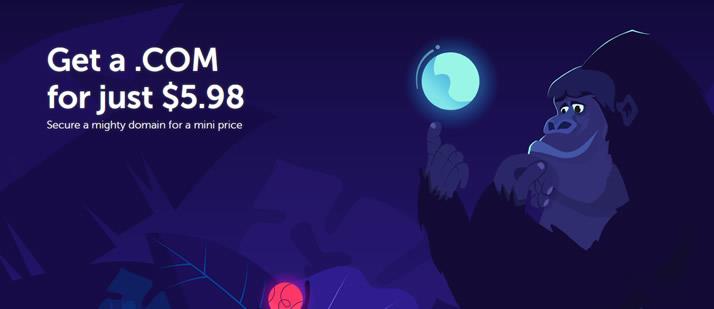
提速啦香港独立物理服务器E3 16G 20M 5IP 299元
提速啦(www.tisula.com)是赣州王成璟网络科技有限公司旗下云服务器品牌,目前拥有在籍员工40人左右,社保在籍员工30人+,是正规的国内拥有IDC ICP ISP CDN 云牌照资质商家,2018-2021年连续4年获得CTG机房顶级金牌代理商荣誉 2021年赣州市于都县创业大赛三等奖,2020年于都电子商务示范企业,2021年于都县电子商务融合推广大使。资源优势介绍:Ceranetwo...
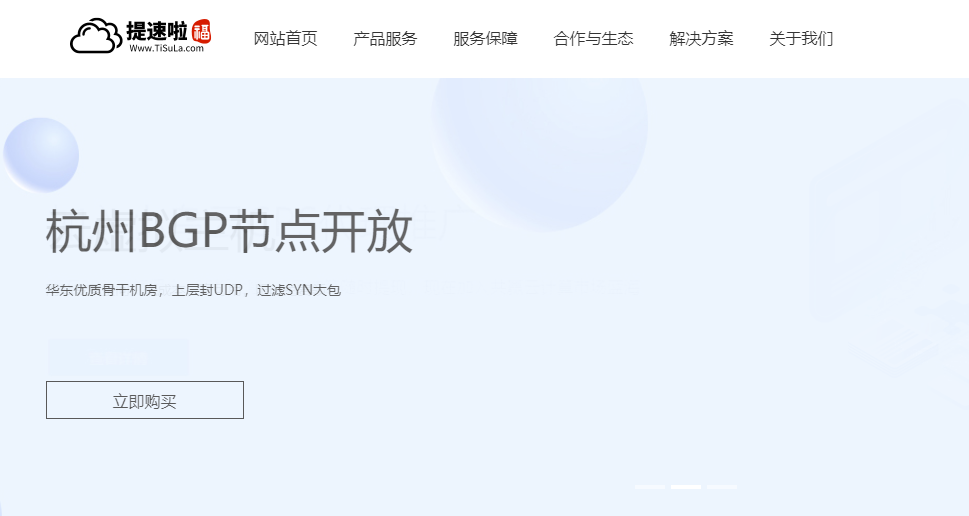
wordpress外贸集团企业主题 wordpress高级推广外贸主题
wordpress外贸集团企业主题,wordpress通用跨屏外贸企业响应式布局设计,内置更完善的外贸企业网站优化推广功能,完善的企业产品营销展示 + 高效后台自定义设置。wordpress高级推广外贸主题,采用标准的HTML5+CSS3语言开发,兼容当下的各种主流浏览器,根据用户行为以及设备环境(系统平台、屏幕尺寸、屏幕定向等)进行自适应显示; 完美实现一套主题程序支持全部终端设备,保证网站在各...
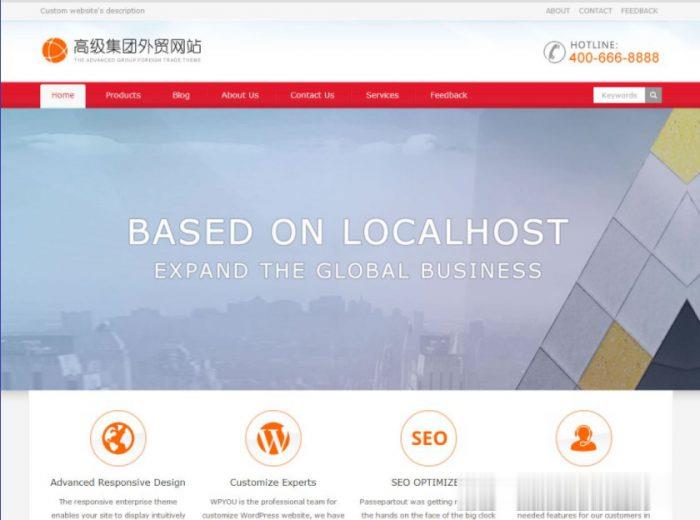
开机密码怎么破解为你推荐
-
网络访问最近电脑老是连不上网 提示说 无网络访问 无INTERNET访问是怎么回事啊。网络访问为什么Wifi无internet访问云爆发云玩家啥意思?是不是骂人的mathplayerjavascript 如何判断document.body.innerHTML是否为空刘祚天Mc浩然的资料以及百科谁知道?百花百游百花蛇草的作用haole018.comhttp://www.haoledy.com/view/32092.html 轩辕剑天之痕11、12集在线观看777k7.comwww.777tk.com.怎么打不 开336.com求那个网站 你懂得 1552517773@qqmole.61.com摩尔庄园RK的秘密是什么?